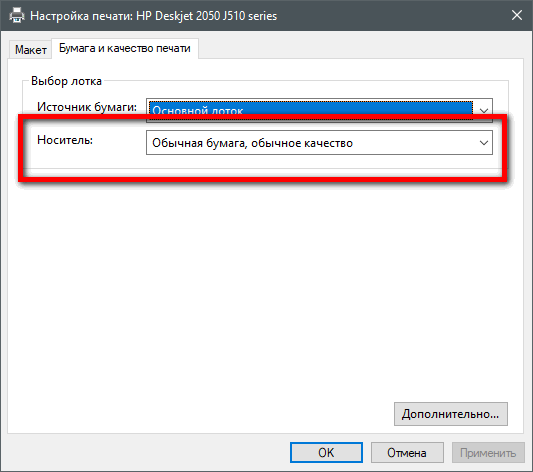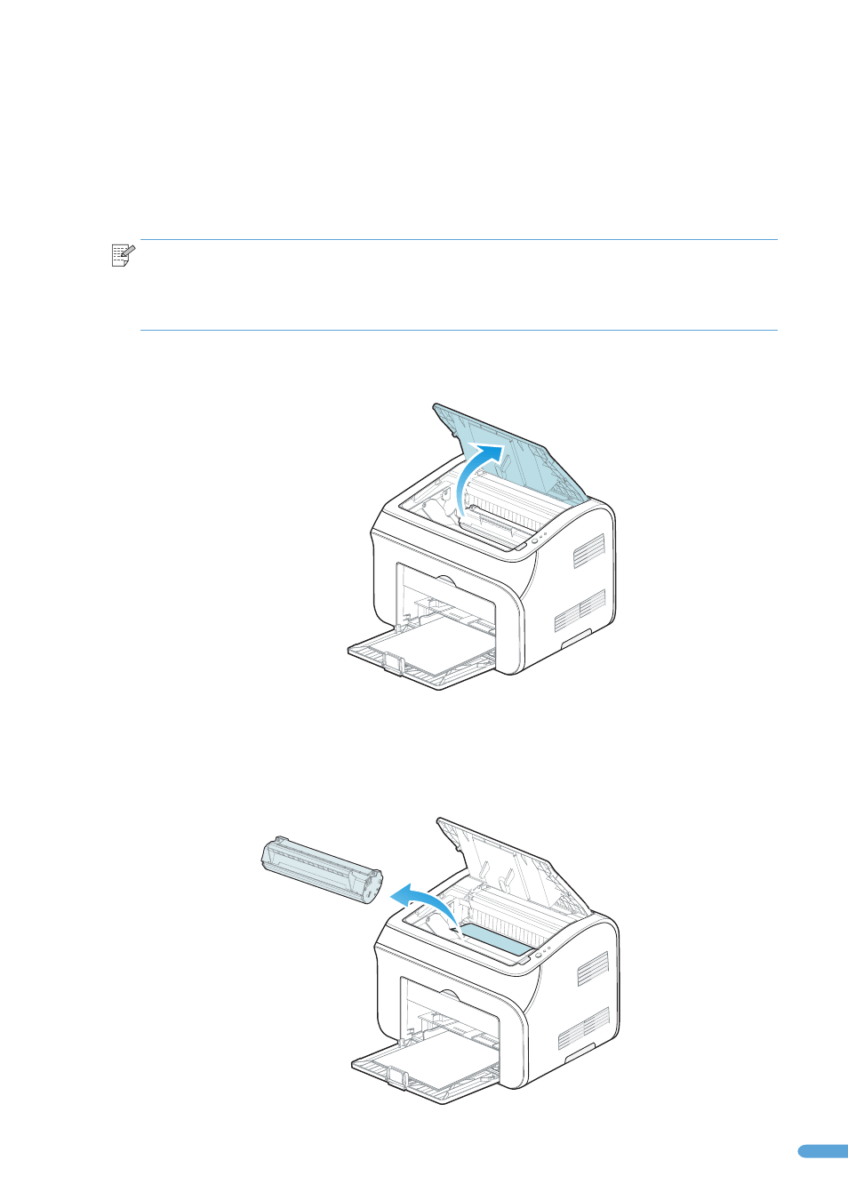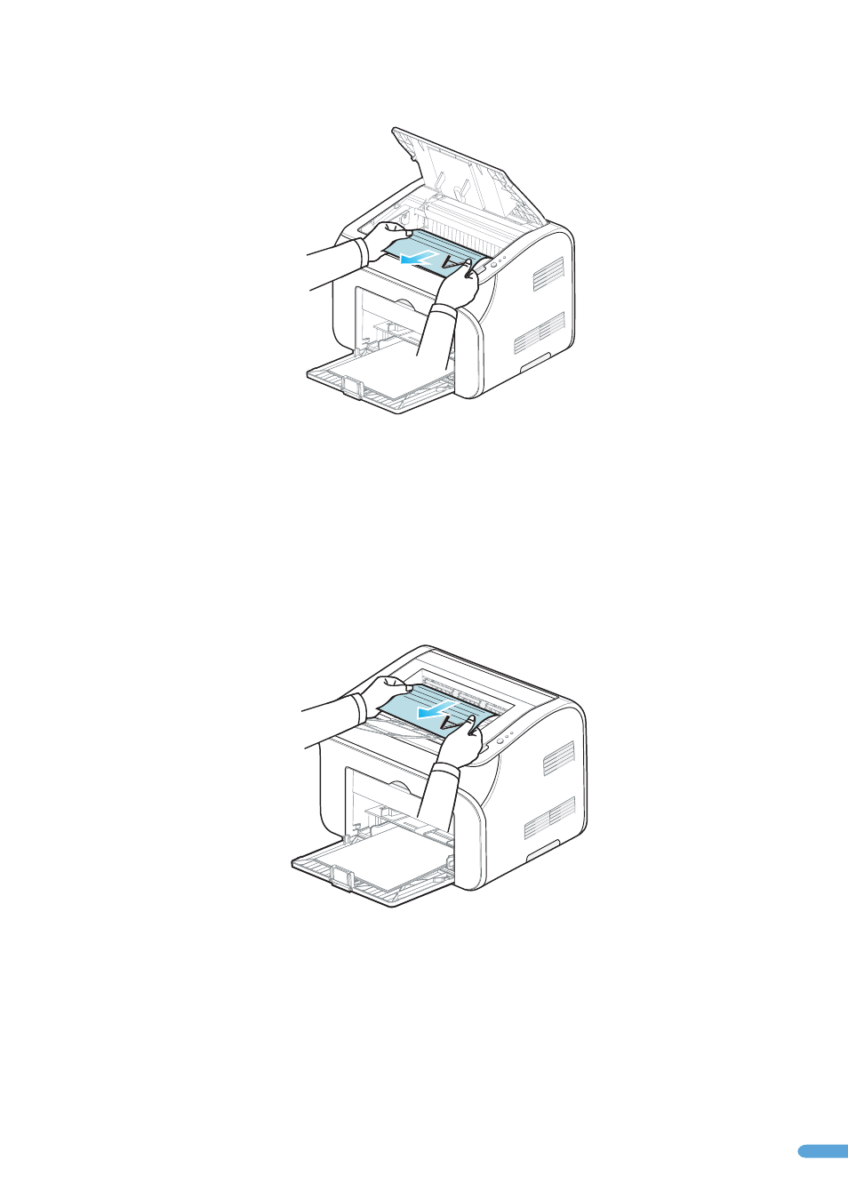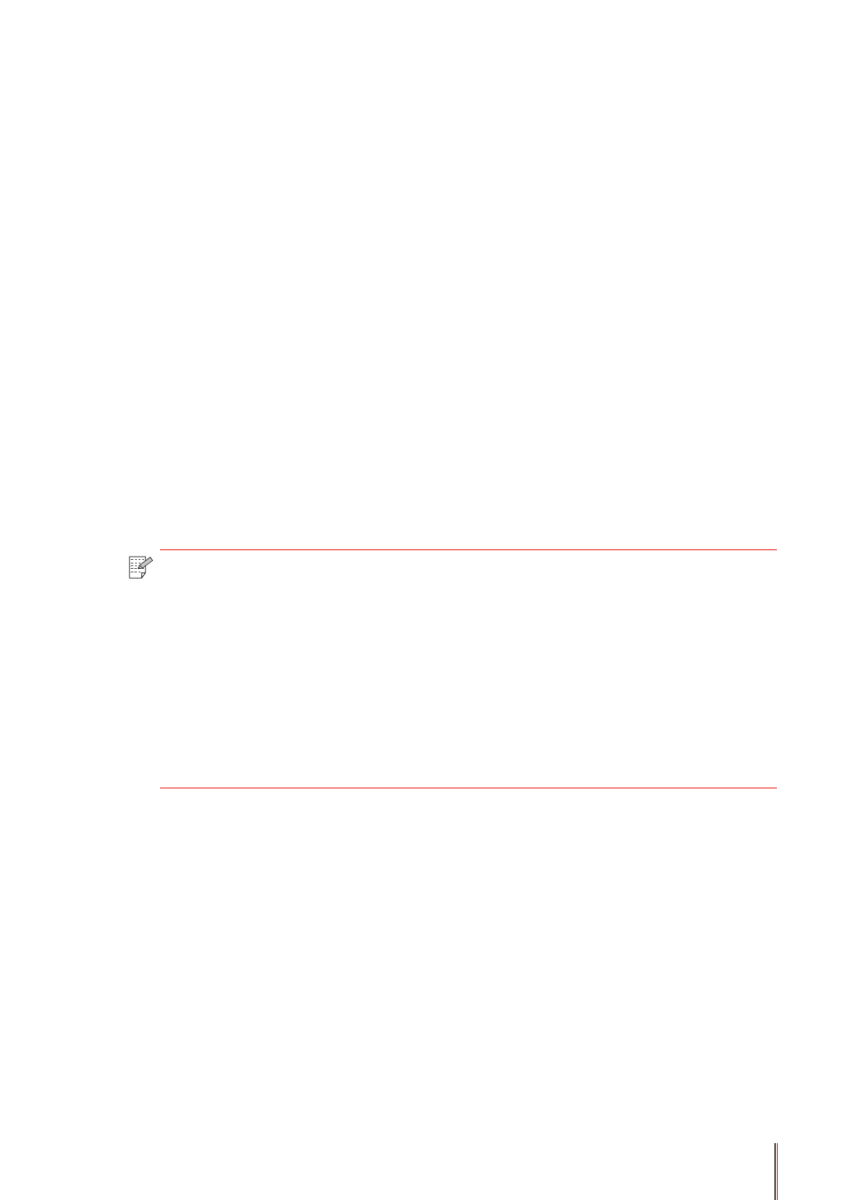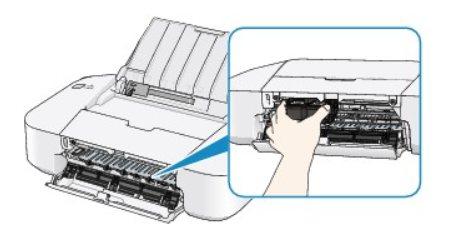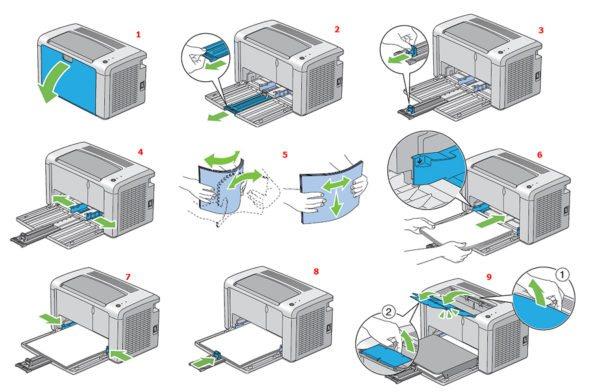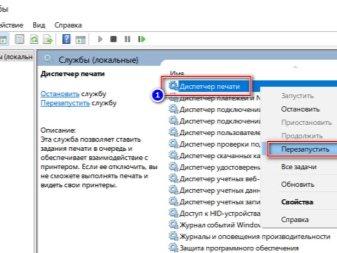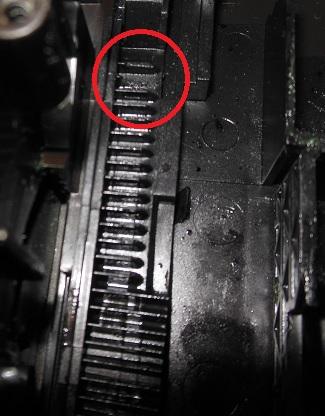Что делать, если в принтере застряла бумага
Причины застревания бумаги
- Низкое качество бумаги. Из возможных причин является самой распространённой. Дешёвая, старая и ранее использовавшаяся бумага в большинстве случаев сразу застревает в принтере.
- Повреждённые листы. Застрять могут страницы с мятыми, загнутыми и надорванными краями.
- Влажная бумага. Если носитель хранить в сыром помещении либо на бумагу до печати было что-либо пролито, листы склеиваются и застревают.
- Слишком сухие листы. При трении друг о друга между листами образуется статическое напряжение и происходит склеивание между собой.
- Бумага неподходящей плотности. Если листы слишком толстые или тонкие и не соответствуют рекомендованному производителем печатающей техники стандарту, высока вероятность их застревания. Если необходимо распечатать на бумаге нестандартной плотности, зайдите в настройки принтера и в разделе «Свойства» укажите нужный тип страниц.
- Листы нестандартного размера. Перед отправкой документа на печать в настройках редактора нужно изменить формат на нужный.
- Попадание инородных предметов. Нарушить работу принтера могут попавшие внутрь скрепки, кнопки, скобы, колпачки от ручек и другие мелочи.
- Изношенность вращающихся валиков. Повреждённые или износившиеся валики захватывают неравномерно и заминают бумагу.
- Произвольное открывание крышки во время печати. Крышка может открываться сама или пользователем, что приводит к застреванию.
- Ложное замятие. Проблема характерна для принтеров с датчиками замятия страниц. Повреждение или засорение датчиков может восприниматься как замятие, которого на самом деле нет.
https://www.youtube.com/embed/yKdAzRr3Q48?feature=oembedКак вытащить застрявшую бумагу
- Отключите принтер от электросети, чтобы не ударило током.
- В ряде моделей после отключения от питания страница сразу подаётся в принимающий лоток. Если застрявший лист остался на месте, попробуйте заново включить и выключить аппарат. Такую функцию добавляют в свою технику компании Canon, Xerox, Laserjet.
- Если в принтере застряла бумага, но нет описанной выше функции, откройте крышку аппарата, чтобы увидеть внутреннее содержимое и визуально оцените, насколько глубоко находится листок.
- Когда лист находится в начале ролика подачи, аккуратно возьмите страницу за оба края и медленно тяните против движения валиков.
- Доставать бумагу, которая уже на выходе из принтера, надо по направлению кручения валиков.
- В технике с лазерной технологией печати нужно сначала извлечь картридж, иначе он будет мешать работе. Вынимать картридж можно только за ручку, сразу положив на ровную поверхность, не дотрагиваясь до зелёного барабана (фотобарабана, фотовала) и других деталей.
- Убедитесь, что лист вытащен полностью и его кусков нет внутри принтера.
- Подключите принтер к сети и осмотрите индикаторы, указывающие на готовность к работе. Лампочки обычно есть на внешней панели. Если индикатор по-прежнему горит красным, вытащите и снова поставьте на место картридж.
- Если во время вытаскивания листок разорвался, осмотрите валики. Для этого нужно извлечь съёмные детали и достать картридж. Осмотр содержимого принтера проводите в хорошо освещённом помещении, дополнительно используйте фонарик. Найденные внутри остатки бумаги можно вынуть пинцетом. Валик надо повращать для проверки, нет ли на других его сторонах обрывков станиц.
Печка лазерного принтера, закрепляющая тонер на странице, греется до 200 °C. Поэтому перед извлечением бумаги аппарату нужно дать время на остывание.
Если вы не знакомы с внутренним механизмом аппарата, доверьте устранение проблемы специалистам. Особенно это касается случаев, когда бумага была извлечена не полностью и требуется дополнительная разборка аппарата.
Отдельная инструкция по решению проблемы предусмотрена для некоторых струйников компании НР с датчиком Encoder strip sensor. Датчик определяет положение каретки в начале и конце печати. Застревание может случиться, когда датчик засоряется или получает механическое повреждение. Чтобы устранить проблему, извлеките лист, а затем протрите датчик проспиртованной салфеткой. https://www. youtube. com/embed/hj5qkJDdzsI?feature=oembedПродолжение печати
- Если вытаскивание бумаги прошло успешно, внутри не осталось её кусков, поставьте обратно картридж или печат. головку.
- Закройте крышку принтера.
- Подключите шнур питания в электросеть.
- Нажмите кнопку включения на корпусе принтера.
- Дождитесь загорания зелёного индикатора.
- Если печать не началась с места, на котором произошло застревание, запустите распечатку, но в окне укажите номер страницы для печати с нужного места.
- Используйте бумагу подходящего типа и формата.
- Не используйте старые, рваные или мятые листы.
- Не кладите в лоток всего несколько страниц или, наоборот, не делайте максимальной загрузки.
- Не допускайте попадания любых предметов внутрь аппарата.
- Перед укладкой в лоток выровняйте листы, перелистайте их несколько раз, чтобы найти и устранить мятые, рваные, старые страницы и посторонние предметы, снова поровняйте.
- Уложенную в лоток стопку слегка зафиксируйте, прижмите боковыми направляющими, чтобы бумага лежала ровно без перекосов, а у роликов была возможность легко затягивать страницы внутрь.
- В лазерном принтере перед вытаскиванием надо дать остыть печке, иначе можно получить ожоги рук.
- При очистке принтера изнутри используйте пинцет, поскольку в труднодоступных местах пальцы по неосторожности могут застрять.
- Не прикладывайте слишком больших усилий, большая часть деталей внутри аппарата изготовлена из пластика, который легко ломается.
- Не используйте для извлечения ножницы и другие острые предметы.
- Если бумага зажевывается постоянно, отвезите аппарат в сервисный центр.
- Почему принтер жуёт бумагуПричина в бумагеНеправильные настройкиПричина в принтере
- Причина в бумаге
- Неправильные настройки
- Причина в принтере
- Если принтер зажевал на входе
- Замятие листа на выходе
- Что делать: как вытащить мятую бумагу
- Нюансы извлечения в разных принтерахСтруйныеЛазерные
- Струйные
- Лазерные
- Как продолжить печать после замятия
- Когда обращаться к специалистам
Почему принтер жуёт бумагу
Бумага различается плотностью и влажностью. Если характеристики отличаются от рекомендованных производителем печатающих устройств, листы будут постоянно заминаться. Причина зажевывания может быть в неправильной установке направляющих реек.
Решение – не используйте дешёвую, тонкую бумагу. Покупайте ту, что не меньше предложенной производителем, но и не выше 90 г/кв. Слишком плотный лист не захватится роликами или будет сильно нагружать механизм протяжки, что приведёт к его поломке.
Оптимальная плотность листов – 80 г/кв.
Неправильные настройки
Принтер может зажевать страницы, если в настройках выбран формат листов, который не соответствует загруженным в лоток. Надо остановить печать и изменить на компьютере параметры формата, они должны соответствовать значениям в свойствах принтера.
Формат может выбираться в разных вкладках окна настроек. Расположение зависит от модели принтера.
Причина в принтере
- Загрязнились ролики. Делать представляет собой небольшие пластмассовые цилиндры, обтянутые шероховатой резиной. Между шероховатостями попадает грязь, остатки краски, в результате на распечатанном листке видны полосы. Листы неравномерно протягиваются через ролики и заминаются. При загрязнении нужно извлечь зажёванный лист и протереть цилиндры влажной безворсовой тряпкой. Со временем шероховатость на резине стирается, и ролики начинают мять страницы даже без загрязнения. Выход – замена роликов.
- Износились детали механизма подачи. Протягивание листка выполняется девятью деталями принтера. При выходе из строя любой из деталей возможно замятие. Если при замятии издаётся шелест и скрип, то поломался термоузел. Исправит ситуацию замена детали в сервисном центре.
- Перегрев принтера. Если принтер долго работал и зажевал бумагу, причиной может быть перегрев. Устраните замятие, выключите аппарат, дайте ему остыть и отдохнуть. В дальнейшем печатайте небольшими партиями, чтобы не допустить повторного перегрева.
- Инородные предметы в узле подачи. Внутрь могут попасть скрепки, кнопки и другие мелкие предметы. Для их удаления откройте крышку принтера. Подсветите фонариком, изучите содержимое принтера, особенно в углах, где скапливается весь мусор, загоняемый туда кареткой во время движения. Лишние предметы могут находиться и за кареткой. Их нужно вынуть и закрыть крышку.
- Неправильная сборка картриджа. Неумелая установка чернильницы приводит к деформации узлов и деталей печатающего устройства. На странице при печати появляются дефекты (полосы, мазня), меняется траектория движения и бумага мнётся. Установку картриджа нужно делать строго по инструкции или отдать работу специалистам.
- Открытый лоток для бумаги. Открытие лотка во время печати может вызвать не только остановку распечатывания, но и замятие листа.
https://youtube.com/watch?v=yKdAzRr3Q48%3Ffeature%3Doembed
Если принтер зажевал на входе
Замятие бумаги на входе принтера чаще всего связано с её качеством и характеристиками.
- Низкосортная бумага. Происходит замятие из-за чрезмерной тонкости листов.
- Очень толстая пачка листов. Устройство захватывает сразу несколько страниц или зацепляет второй листок не полностью, заминая его.
- Посторонние предметы. Чтобы не произошло замятие, предварительно проверьте наличие между листками скрепок, кнопок, скоб.
- Загнутые края у отдельных листов. Перед укладкой в лоток страниц, даже из только распакованной пачки, проверьте замятые углы или скомканные листы. Такие страницы сразу убирайте из пачки.
Замятие листа на выходе
Некоторые проблемы с замятием на выходе можно решить самому.
- Неверный формат страниц. Если в настройках на компьютере выставлен формат, не соответствующий формату вставляемых листов, необходимо привести их значения к правильным.
- Длительная работа. Если принтер интенсивно и долго печатает, он перегревается и начинает мять бумагу. Нужно выключить аппарат и подождать остывания.
- Попадание предметов в механизм подачи листов. Любая мелочь может помешать принтеру нормально работать и заставить жевать бумагу. Проверьте механизм и устраните проблему.
https://youtube.com/watch?v=hj5qkJDdzsI%3Ffeature%3Doembed
Как вытащить мятую бумагу
- Загорание датчика «Замятие бумаги» или «Paper jam» сигнализирует о замятии листка, распечатка останавливается.
- Выключаете аппарат с розетки.
- Через настройки очищаете очередь печати.
- Открываете крышку на корпусе аппарата. Например, в МФУ бренда HP крышка спереди, в технике других производителей может находиться сбоку, сзади или сверху.
- Извлекаете картридж. Смотрите, чтобы на нём и в прилегающих плоскостях не было посторонних деталей.
- Теперь нужно вытащить зажёванную бумагу. Если она застряла в начале или середине, то достать лист легче, потянув в противоположную печати сторону. При застревании в конце страницы нужно тянуть по направлению распечатки.
- Тяните мятую страницу аккуратно, прилагая усилия равномерно.
- Если вытащить бумагу целой не удалось, остатки и мелкие куски изнутри извлеките пинцетом.
- Возвращаете картридж на место.
- Закрывает крышку.
- Включаете принтер и проверяете работу.
https://youtube.com/watch?v=HMsj8aP51OU%3Ffeature%3Doembed
Нюансы извлечения в разных принтерах
У струйников вращающиеся валики находятся за картриджем. При замятии сначала вытягивается картридж, чтобы получить доступ к остальным деталям. Предварительно нужно отключить электропитание.
У многих струйников предусмотрены опции для облегчения работы пользователям. Например, в принтерах компании HP есть датчики, указывающие на положение каретки в начале и конце процесса печати. Принтер мнет бумагу, если датчик Encoder strip sensor засорился или был повреждён. Для его реанимации используется проспиртованная салфетка. Предварительно из аппарата извлекается застрявший лист.
Лазерные
При извлечении страниц нет необходимости отключать устройство от сети. Главное, извлечь лист без резких движений, чтобы не разорвать бумагу.
Поскольку печь лазерного принтера во время работы может разогреваться до 200 °С, приступают к извлечению только после остывания термоузла.
Во многих моделях крышка есть не только спереди, но и сзади, но реже находится на дне. Нужно убедиться, что смятых листов нет ни на одной из сторон.
Главной причиной замятия в струйных принтерах является стирание валиков подачи бумаги.
https://youtube.com/watch?v=I1pAiD-N3Ts%3Ffeature%3Doembed
Как продолжить печать после замятия
После удаления застрявшей бумаги включите принтер. Скорее всего, аппарат начнёт работу с места зажевывания, повторив распечатку замятого листа. На всякий случай проверьте, отпечатан ли он заново. Если нет, пустите документ на печать, указав в настройках только нераспечатанные страницы.
Когда обращаться к специалистам
- Все методы самостоятельного устранения проблемы не помогли, принтер продолжает мять бумагу.
- Загрязнились ролики захвата и подачи. Самостоятельно можно провести недостаточно качественную чистку или использовать ткань не подходящую для протирания роликов.
- Нужна замена изношенных деталей. Проще доверить замену роликов специалистам.
- Неправильно собран картридж. При неправильной сборке и установке картриджа устройство будет продолжать мять листы.
- Неправильный формат бумаги в настройках
- Ошибка из-за посторонних предметовПопали под кареткуПопали в лоток для бумаги
- Попали под каретку
- Попали в лоток для бумаги
- Проблемы после извлечения замятого листа
- Застревание каретки из-за шлейфа СНПЧ
- Неправильное считывание позиционирующей ленты
- Проблема в ролике подачи
- Повреждён датчик наличия бумаги
Ошибка из-за посторонних предметов
Если принтер выдаёт ошибку о застревании страницы и до начала печати открывалась крышка устройства, менялся картридж или делались другие действия под корпусом аппарата, внутрь могли попасть инородные предметы. Это может быть незаметная мелочь наподобие колпачка от ручки или скрепки, которая будет мешать движению каретки.
- Отключите питание.
- Откройте крышку так, чтобы просматривалась каретка.
- Проверьте, нет ли под ней лишних предметов, блокирующих движение бумаги в принтере. Тщательно осмотрите левую сторону, где картридж находится в неподвижном состоянии. При необходимости подсветите фонариком.
- Найденные предметы извлеките изнутри.
- Закройте крышку и повторите печать.
Попали в лоток для бумаги
Ложное замятие может указываться техникой из-за посторонних деталей между листками в лотке. Для исправления ошибки открываете лоток, вытягиваете из него всю пачку и проверяете на присутствие скрепок, кнопок и других мелочей. Внимательно осмотрите дно и бока лотка.
https://youtube.com/watch?v=VJQ2wl3Af3w%3Ffeature%3Doembed
Проблемы после извлечения замятого листа
Если вы только что достали замявшийся лист, но на принтере всё равно написано про замятие, куски страницы могли остаться внутри аппарата, и мешают нормальной работе.
Слишком агрессивное, резкое вытаскивание листов могло стать причиной повреждения пластиковых частей принтера, которые также могут препятствовать распечатке.
Открываете крышку принтера. Осматриваете изнутри, ищите куски листов, обломки деталей, найденное удаляете. Если обнаружите обломки, лучше обратиться в сервисный центр.
Застревание каретки из-за шлейфа СНПЧ
Характерной причиной ошибки о замятии без реального застревания в печатающей технике Canon, Epson, HP с системой непрерывной подачи чернил является перетягивание или запутывание шлейфа. Затрудняется движение каретки, что и вызывает сбой в печати.
Читайте по теме: что такое СНПЧ в струйном принтере.
Для устранения проблемы открываете крышку аппарата, проверяете шлейф. Не выключая технику из сети, пробуете прокатать каретку внутри, проверяете отсутствие преград для движения.
Неправильное считывание позиционирующей ленты
На энкодерной ленте есть штрихи, которые задают расстояние пробега каретки во время печати. При попадании на ленту грязи или тонера сбивается позиционирование подвижной части аппарата, и лента утыкается в стенку, которую принтер воспринимает как препятствие и показывает ошибку.
Надо очистить ленту. Делается очищение сухой ветошью, при необходимости можно немного смочить водой. Использовать специальные жидкости для чистки нельзя, чтобы не повредить штриховку. После очищения лента обязательно протирается насухо.
Проблема в ролике подачи
Если принтер показывает ошибку, возможно, не могут захватиться листы из лотка из-за изношенности или загрязнения роликов подачи.
В норме поверхность ролика шероховатая. При износе она становится гладкой. На рисунке виден легкий краевой износ.
Протрите валик, отвечающий за подачу бумаги, специальным чистящим средством. Для очистки резиновых деталей не используйте спиртосодержащие жидкости, они пересушат и испортят поверхность быстрее.
Повреждён датчик наличия бумаги
Частой причиной ошибочного уведомления о замятии является отсутствие согласованности между системой управления протяжным механизмом и датчиком бумаги в лотке. То есть лист захватывается и протягивается, но принтер не видит его движения и делает вывод, что произошло застревание бумаги.
Причиной может быть заклинивание датчика обнаружения из-за загрязнения чернилами или его полный выход из строя. Если тщательная очистка не помогла, починку датчика доверьте специалистам.
https://youtube.com/watch?v=rvpErE8rAso%3Ffeature%3Doembed
Марина
Красноярск
Принтеры, копиры, мфу Pantum М6500WПриветик. Купила МФУ Pantum М6500W и пытаюсь начать работу. При первой пробной печати, он пишет замятие. А я даже не слышу, что бы он вообще пытался бумагу взять. Ролик как-то не цепляет. Что делать? В сервисный центр?Решения и ответы 4
- Здравствуйте, Марина. Сегодня столкнулась с точно такой же проблемой. Можете рассказать как по итогу решили проблему?
- Добрый день.
Возможные неисправности:
Ролики подачи бумаги( чистка, замена)
Оптопары ( отнести в мастерскую)
Инородный предмет мешает проходу бумаги
Высокая плотность бумаги, низкое качество или влажная) - посмотрите ну застрял ли инородный предмет, под ролик захвата, и обсмотрите картридж.
- Принтер заминает бумагу более года назад
Принтеры, копиры, мфу Epson WorkForce WF-7710DWFДоброе утро. МФУ Epson WorkForce WF-7710DWF тупо мнёт в гармошку бумагу, что делать?
- Не печатает принтер pantum 03.10.2022 10:17
Принтеры, копиры, мфу Pantum М6500WУтро доброе, господа. Принтер Pantum М6500W включается и горит белый экран, но никаких действий не происходит, что делать?
Другие виды ремонтных работ
- pantum m6500 пишет нет картриджа
- замятие бумаги в принтере что делать пантум
- нет картриджа pantum m6500
- pantum m6500w пишет нет картриджа
- что делать если принтер зажевал бумагу pantum
- как вытащить бумагу из принтера pantum
- pantum m6500w ошибка картриджа
- принтер пантум м6500 замятие бумаги как вытащить
- как вытащить замятую бумагу из принтера pantum
- как достать замятую бумагу из принтера pantum
4 Устранение замятия бумаги
·Выньте всю бумагу из лотка и проверьте её перед загрузкой. ·Переполнение лотка автоматической подачи бумаги может привести к замятию бумаги внутри картриджа.
·Устранение внутреннего замятия бумаги
Откройте крышку отсека для картриджей
Достаньте картридж.
Положите картридж, который Вы достали из принтера, в черный мешок или заверните его в
светонепроницаемую бумагу, чтобы не повредить его воздействием слишком большого количества света.
Медленно удалите застрявшую бумагу в направлении подачи, чтобы не порвать её.
После удаления застрявшей бумаги установите картридж в соответствии с
Замените бумагу в лотке автоматической подачи бумаги и продолжите печать.
·Устранение замятия бумаги в зоне выходного лотка.
Медленно удалите застрявшую бумагу из нагревающего узла в направлении подачи,
чтобы не порвать бумагу. Если необходимо откройте крышку отсека для картриджей и выньте картридж, прежде чем доставать застрявшую бумагу, чтобы её было легче удалить
Внимательно прочтите этот раздел. Он может помочь вам устранить распространенные
ошибки в процессе печати. Если возникли ошибки, которые не удается устранить,
обратитесь в центр послепродажного обслуживания Pantum.
Прежде чем искать решение распространенной ошибки, убедитесь, что:
• кабель питания подключен правильно и питание принтера включено;
• все защитные компоненты извлечены;
• лазерный картридж с тонером установлен правильно;
• выходной лоток полностью закрыт;
• бумага правильно загружена в лоток;
• интерфейсный кабель правильно подключен между принтером и компьютером;
• выбран правильный драйвер принтера и установлен надлежащим образом;
• порт компьютера правильно настроен и подключен к нужному порту принтера.
Удаление застрявшей бумаги
• Удалите замятую бумагу, выполнив следующие шаги, закройте
переднюю крышку и приведите в порядок бумагу в лотке. Печать продолжится автоматически. Если принтер не печатает автоматически, нажмите кнопку на панели управления. • Если принтер все равно не приступает к печати, проверьте, вся ли замятая бумага в принтере удалена. • Если вам не удастся удалить замятую бумагу самостоятельно, обратитесь в местный авторизованный центр ремонта Pantum или отправьте принтер в ближайший авторизованный сервисный центр Pantum.
Бумага замялась внутри принтера
Если замятая бумага рвется и ее не удается извлечь из отверстия для выхода бумаги или из отверстия для подачи кассеты / заднего лотка либо замятая бумага осталась внутри принтера, удалите бумагу, выполнив приведенные ниже инструкции.
• Если замятие бумаги происходит во время печати и требуется выключить принтер, чтобы извлечь бумагу, нажмите кнопку Стоп (Stop) для прекращения печати перед выключением принтера.
Выключите принтер и отключите его от сети питания.
Откройте верхнюю крышку.
• Не прикасайтесь к прозрачной пленке (A), белой ленте (B) или трубкам (C).
Если эта часть будет испачкана или поцарапана при соприкосновении с бумагой или рукой, это может повредить принтер.
Убедитесь в отсутствии замятой бумаги под держателем печатающей головки (картриджи для мфу canon ts5040, купить дешевые картриджи мфу canon ts5040, недорогие картриджи ts5040, купить картриджи мфу canon ts5040 Москва, продадим картриджи мфу canon ts5040 по низкой цене, магазин картриджей для мфу canon по низким ценам).
Если под держателем печатающей головки есть замятая бумага, переместите держатель печатающей головки в дальний правый или левый край, чтобы было легче извлечь бумагу.
При перемещении держателя печатающей головки удерживайте верхнюю часть держателя печатающей головки и медленно перемещайте к правому или левому краю.
Возьмите застрявшую бумагу двумя руками.
Если бумага скручена, извлеките ее.
Медленно вытяните бумагу, чтобы не порвать ее. Потяните бумагу под углом около 45 градусов.
Убедитесь, что удалена вся застрявшая бумага.
Если бумага рвется, когда вы ее вытягиваете, обрывки бумаги могут остаться в принтере. Выполните проверку по следующим пунктам и извлеките все остатки бумаги.
• Вся ли бумага извлечена из под держателя печатающей головки?
• Маленькие обрывки бумаги остались в принтере?
• Вся ли бумага извлечена из левой и правой пустых областей (D) в принтере?
Закройте верхнюю крышку.
Все находящиеся в очереди задания на печать отменяются. Повторите печать.
• При повторной загрузке бумаги убедитесь, что используется подходящая бумага и она правильно загружена. Если сообщение о замятии бумаги появляется на ЖК-дисплее или экране компьютера при возобновлении печати после удаления замятой бумаги, возможно, внутри принтера все еще осталась бумага. Еще раз проверьте принтер на наличие оставшихся обрывков бумаги.
Если вышеприведенные меры не помогли устранить проблему, обратитесь в ближайший сервисный центр Canon для ремонта.
• Не наклоняйте принтер во время его перемещения, так как чернила могут вытечь.
Удаление застрявшей бумаги с задней стороны
Убедитесь, что отсоединен кабель питания.
Поверните принтер так, чтобы задняя сторона принтера была обращена к вам.
• При изменении ориентации принтера не переворачивайте принтер и не наклоняйте его. Чернила могут вытечь.
Откройте крышку заднего лотка и затем выдвиньте упор для бумаги.
Снимите заднюю крышку. Снимите заднюю крышку.
Аккуратно извлеките бумагу.
Не прикасайтесь к внутренним компонентам принтера.
Если на этом этапе не удается удалить бумагу, отсоедините крышку модуля подачи и извлеките бумагу, выполнив перечисленные ниже действия
Снимите крышку модуля подачи.
Поднимите крышку модуля подачи, а затем снимите ее.
Установите крышку модуля подачи.
Медленно вставьте целиком крышку модуля подачи в принтер, а затем снимите крышку модуля подачи.
Установите заднюю крышку.
Вставьте выступы с правой стороны задней крышки в принтер, а затем нажмите на левую сторону задней крышки до полного ее закрытия.
Отправленные на принтер данные печати удалены. Повторите печать.
• Инструкции по транспортировке принтера для ремонта см. в разделе Ремонт принтера.
при использовании материалов ссылка на сайт awella. ru обязательна
Бумага застряла внутри устройства в модуле подачи
Удалите бумагу, выполнив следующие действия. Снимите заднюю крышку.
Будьте осторожны, не прикасайтесь к внутренним компонентам устройства.
Если не удается вытащить бумагу из устройства, выключите и снова включите его. Возможно, бумага будет выведена автоматически.
Прикрепите заднюю крышку.
Нажмите на левую часть задней крышки и плотно закройте крышку.
Если в действии 2 извлечь бумагу не удалось:
Извлеките кассету.
Если края листов выступают из кассеты, извлеките бумагу, выровняйте ее и повторно загрузите в кассету.
Если при автоматической двусторонней печати не удалось извлечь застрявшую бумагу на шагах 1-5, проверьте отсек модуля подачи двусторонней печати.
При автоматической двухсторонней печати замятая бумага не извлекается
При повторной загрузке бумаги в устройство убедитесь, что используется нужная бумага и она правильно уложена.
Установите снова кассету в аппарат и нажмите на нем кнопку OK.
При выключении аппарата на шаге 2 задания, поставленные в очередь на печать, будут отменены. При необходимости повторите печать.
Если бумагу не удается извлечь, бумага застряла в аппарате или в случае повторного замятия бумаги после ее извлечения обратитесь в сервис-центр.
При автоматической двухсторонней печати замятая бумага не извлекается
Если проблемы с замятием бумаги продолжаются, удалите замятую бумагу в соответствии с описанной ниже процедурой.
Выключите аппарат и отсоедините его от электросети.
Если бумага загружена в задний лоток, извлеките бумагу из заднего лотка и сложите держатель бумаги.
Поставьте аппарат левой стороной вниз.
Когда будете ставить аппарат на бок, убедитесь, что модуль сканирования (крышка) надежно закрыт.
Осторожно извлеките застрявшую бумагу, не разорвав ее.
Сразу после удаления застрявшей бумаги верните аппарат в нормальное положение.
Выровняйте бумагу и повторно загрузите ее в кассету.
При необходимости снова загрузите бумагу в задний лоток.
Повторно вставьте кассету в аппарат.
Подключите принтер и включите его снова.
Все находящиеся в очереди задания на печать отменяются. При необходимости повторите печать.
Для многих неопытных пользователей офисной техники по-прежнему остается проблемой быстро вытащить бумагу из принтера, если она застряла. Действия по устранению неисправности будут разными, если заминает листы наполовину, на входе или внутри устройства. Но сначала рекомендуем выяснить все причины, почему такое происходит, чтобы в дальнейшем этого не случалось. В этой статье мы расскажем, что делать в первую очередь, как достать лист, если произошло застревание бумаги в принтере и невозможно вытащить. Инструкция применима для большинства моделей печатающей техники брендов HP, Kyocera, Canon, Brother, Pantum, Samsung. Отдельно разберем ситуацию, когда ничего не замято и бумаги внутри как бы нет, но принтер не печатает. 4 Если ничего не помогло5 Правильно продолжаем печать после устранения замятия6 Еще несколько советов7 Меры безопасности8 Видео инструкцияПочему принтер выдаёт ошибку «Замятие бумаги»При замятии бумаги устройство перестаёт печатать и сигнализирует о наличии проблемы пользователю, но иногда случается и так, что оборудование выдаёт ошибочное сообщение. Это говорит о сбоях в работе системы и ПО, которые могут быть вызваны различными причинами. Если принтер пишет «Замятие бумаги», хотя фактически замятия нет, чаще всего проблема спровоцирована следующими факторами:
- Несоответствие указанного в настройках печати формата листа действительному.
- Неподходящая плотность листов.
- Попадание посторонних предметов.
- Загрязнение ролика подачи бумаги.
- Блокирование движения каретки.
- Слишком натянутый или провисший шлейф.
- Бумажные остатки или мелкие части устройства, попавшие вовнутрь при изъятии листа.
- Повреждение датчика наличия бумаги.
- Не используйте для печати слишком тонкую или грубую бумаги, на ней не должно быть повреждений, листы должны быть ровными.
- В лоток не кладите всего несколько страниц или максимальное их количество, которое можно поместить в нем.
- Старайтесь, чтобы вовнутрь техники не попадали сторонние предметы.
- Не используйте форматы листов, с которыми устройство не может корректно работать.
- Перед укладкой страниц выровняйте их, сделайте перелистывание несколько раз, а потом снова выровняйте.
- В самом лотке слегка зафиксируйте всю стопку, что одновременно она ровно лежала, но и могла легко затянута роликами принтера вовнутрь.
Посторонние предметы попали в лоток для бумагиВместе с листом в лоток могут случайно попасть и другие предметы, не имеющие никакого отношения к процессу печати и препятствующие функционированию аппарата. Это могут быть скрепки, кнопки или прочие мелкие элементы, которых в каждом офисе предостаточно. При попадании их в лоток Эпсон, Кэнон или другой аппарат прекратит печать и может сообщить об ошибке замятия листка. Для решения проблемы следует убрать стопку листов из лотка и проверить, не попали ли в устройство посторонние предметы. Чтобы тщательно исследовать оборудование, можно использовать фонарик.
Правильно продолжаем печать после устранения замятияЕсли листы застряли, но их удалось быстро извлечь, то следует правильно продолжить работу устройства. Вставьте обратно картридж или печатающую головку, если используется она. Закройте все крышки, которые в процессе устранения проблемы открывались. Подключите шнур питания в розетку, а потом нажмите соответствующую кнопку на корпусе принтера. Индикаторы должны загореться зеленым цветом, а техника перейти в режим готовности к работе. Скорее всего, печать начнется с той страницы, которая была замята, а потом продолжится со следующей страницы. Если этого не произошло, то запустите процесс повторно. Кусочки бумаги или детали принтера попали внутрь при извлечении замятого листаЛисток мог быть действительно зажёван устройством и извлечён не полностью, поэтому аппарат и пишет «Замятие бумаги». Пользователь должен знать, как и что делать в таком случае, поскольку неаккуратное извлечение может привести к поломке механизма. Если лист изымался с рывками, могли также отломиться хрупкие пластиковые элементы устройства, которые и стали препятствием, в результате чего принтер выдаёт ошибку. Открываем крышку и тщательно осматриваем его «внутренний мир» на предмет наличия мелких бумажных кусков или деталей. Если поиски не дали результатов или вы не смогли самостоятельно извлечь предметы, создающие помехи, возможно, потребуется помощь специалиста. В случае, когда пользователь совсем не знаком со строением принтера, лучше сразу доверить дело профессионалам. ОсобенностиВ зависимости от типа устройства, действия по устранению неисправности могут отличаться. Лазерных
- Внутри лазерного аппарата расположена специальная печка, которая для закрепления тонера на листе разогревается до 200 градусов. Если совсем недавно производилась печать, то рекомендовано дать немного времени, чтобы она остыла и не стала причиной ожога.
- У большинства такого типа техники, кроме передней крышки, есть задняя и еще, но реже, на дне. Их тоже стоит поочередно открыть и убедится в отсутствие замятых листов там.
- Причиной замятия в лазерных чаще всего являются валики подачи бумаги, которые со временем начинают незначительно стираться, что легко влечет за собой неисправности. Обратите особое внимание на их работу.
- Вместо одного картриджа на всю ширину тут используется каретка с несколькими или отдельная печатающая головка. Эти элементы могут «стать на пути» при совершении нужных действий. При наличии застрявшей бумаги положение каретки или ПГ будет где-то посредине. Потому первая Ваша задача — это аккуратно отодвинуть ее в сторону до упора насколько это возможно.
- Дотянутся руками или пальцами в струйном принтере внутрь может быть проблематично из-за небольших размеров, потому следует использовать пинцет.
- Если Ваша модель принтера позволяет снимать печатающую головку, то выполняйте такую манипуляцию строго по инструкции к технике. Не помешает дополнительно промыть и прочистить ее для профилактики, так как частицы бумаги могли остаться на ней. Это приведет к падению качества печати.
Неправильно считывается энкодерная растровая лентаЛента энкодера, ещё называемая энкодером, лентой растра и т. являет собой полупрозрачную штрихованную ленту и служит навигатором в принтере. Штрихи считываются датчиком растра в каретке, благодаря чему определяется положение печатающей головки. Так, при повреждении энкодера, сильном износе или наличии грязи, чернил на его поверхности позиционирование печатной головки сбивается. Оборудование не понимает, где каретка находится в текущий момент, а она может упереться в стенку и не двигаться, что расценивается как препятствие. Поэтому принтер и не печатает, выдавая ошибку замятия. Решение заключается в очистке энкодерной растровой ленты. Её нужно протереть сухой текстильной салфеткой, в случае сильного загрязнения – смоченной водой, при этом нужно будет насухо протереть энкодер после удаления грязи. Сервисную жидкость для чистки энкодерной ленты применять нельзя, так можно повредить нанесённые на неё штрихи, необходимые для функционирования элемента. В случае повреждений очистка уже не поможет и придётся обратиться в сервис. Основы правильной работыКак избежать появления подобных ситуаций? Нужно правильно загружать бумагу в устройство.
- Старайтесь не пускать в печать мягкую, порванную, некачественную бумагу, а также ту, что уже использовалась ранее.
- Не кладите слишком много или, наоборот, слишком мало бумаги.
- Не засоряйте внутренности прибора страницами с металлическими предметами, например, скрепками и скобами.
- Используйте листы оптимальной толщины, формата и качества в зависимости от модели вашего принтера.
- Не отправляйте в лоток слишком толстую пачку для печати.
- Перед загрузкой бумаги пролистывайте стопку, проверяйте, нет ли вмятин, разрывов и посторонних деталей. Также это поможет избежать эффекта «наэлектризованности» и примагничивания.
- Вставляйте листы ровно, не допуская перекоса лотка.
- Если зажевывание бумаги происходит регулярно, советуем отвезти прибор в сервисный центр и выяснить причину поломки.
Как правильно загружать бумагу в принтерКогда в принтере застревает бумага, нам становится не по себе – вдруг возникший сбой полностью остановит работу печатного устройства? На самом деле, все не так страшно – сейчас практически к любой модели принтера можно отыскать подробное руководство, что нужно делать при возникновении повреждений. Вам остается тщательно следовать прилагаемой инструкции, соблюдать основные правила работы с оргтехникой и использовать бумагу приемлемого качества, и тогда вашей печати ничего не помешает. Ролик подачи не захватывает бумагуВалик, который обеспечивает подачу листа, хоть и изготовлен из износостойкой резины, со временем подвергается воздействию бумажной, тонерной и бытовой пыли, из-за чего засаливается и теряет эластичность. В таком случае печатающее устройство перестаёт забирать листы с лотка, вследствие чего можно наблюдать ложное замятие, о котором и сообщает принтер. Ролик может выйти из строя на любом оборудовании, будь то Кэнон, Эпсон или Самсунг. При этом не всегда элемент требует замены, часто достаточно просто почистить его моющим средством. Обычно после очистки валика, его работоспособность возвращается. Замятие листа на выходеНекоторые проблемы с замятием на выходе можно решить самому.
- Неверный формат страниц. Если в настройках на компьютере выставлен формат, не соответствующий формату вставляемых листов, необходимо привести их значения к правильным.
- Длительная работа. Если принтер интенсивно и долго печатает, он перегревается и начинает мять бумагу. Нужно выключить аппарат и подождать остывания.
- Попадание предметов в механизм подачи листов. Любая мелочь может помешать принтеру нормально работать и заставить жевать бумагу. Проверьте механизм и устраните проблему.
Если принтер находится на гарантии, то такие действия категорически противопоказаны. Если сомневаетесь в своих способностях произвести процедуру, то не стоит этого делать.
Что делать: как вытащить мятую бумагу
- Загорание датчика «Замятие бумаги» или «Paper jam» сигнализирует о замятии листка, распечатка останавливается.
- Выключаете аппарат с розетки.
- Через настройки очищаете очередь печати.
- Открываете крышку на корпусе аппарата. Например, в МФУ бренда HP крышка спереди, в технике других производителей может находиться сбоку, сзади или сверху.
- Извлекаете картридж. Смотрите, чтобы на нём и в прилегающих плоскостях не было посторонних деталей.
- Теперь нужно вытащить зажёванную бумагу. Если она застряла в начале или середине, то достать лист легче, потянув в противоположную печати сторону. При застревании в конце страницы нужно тянуть по направлению распечатки.
- Тяните мятую страницу аккуратно, прилагая усилия равномерно.
- Если вытащить бумагу целой не удалось, остатки и мелкие куски изнутри извлеките пинцетом.
- Возвращаете картридж на место.
- Закрывает крышку.
- Включаете принтер и проверяете работу.
Причины, приводящие к заминаниюПервопричиной неполадки, является неправильное использование, нарушение инструкций работы с оборудованием, но зачастую может быть, что износились детали, (в этом случае поможет толькосервисный центр). Другие факторы:
- листы вставленные со скрепками, скобами;
- низкое качество;
- очень тонкая, толстая бумага;
- склеивание между собой листов;
- загрузка большой партии;
- неровно вставленная бумага.
Чтобы не произошло зажёвывания, не следует во время печати открывать лоток, дождитесь ее конца. Указывайте вставляемый формат, ведь аппарат может не увидеть, что бумага прошла через датчики и прекратит работу. В этом случае принтер не будет захватывать бумагу. Как продолжить печать?При успешном извлечении застрявшего листа верните картридж и кассету с листопротяжным механизмом на их места. Попробуйте включить струйный принтер заново. Лазерный перезапустится автоматически – его питание не выключалось. Страница, печать которой не удалась, отпечатается заново, и последующие листы также напечатаются штатно. Не все принтеры поддерживают запоминание недопечатанного документа – откройте его файл заново и выберите страницы, которые так и не были напечатаны. Если принтер зажёвывает лист с другим номером из списка, входящего в общее число страниц распечатываемого документа, то потребуются поиск и замена сбойной детали на новую такую же.
Содержание
- Устранение неисправностей на принтере Pantum M6500
- Устранение неисправностей
- Удаление застрявшей бумаги
- Сообщение об ошибке
- Проблемы при печати
- Принтер не работает
- Неполадки, связанные с бумагой
- Дефекты изображения
- Как исправить замятие бумаги на принтере pantum m6500
- Неисправность соленоида МФУ Brother
- Поломка механизма переключения
- Замятие бумаги в струйном принтере Brother
- Замятие бумаги в Pantum
- Замятие бумаги в принтерах HP
- Причины замятия
- Устранение неисправностей
- Удаление застрявшей бумаги
- Сообщение об ошибке
- Проблемы при печати
- Принтер не работает
- Неполадки, связанные с бумагой
- Дефекты изображения
- Как устранить замятие бумаги в принтере? Что делать, если листы бумаги застряли в принтере?
- Как предотвратить проблемы с принтером?
- Что может стать причиной замятия?
- Устраняем замятие в принтере
- Почему принтер жуёт бумагу
- Неправильные настройки
- Причина в принтере
- Если принтер зажевал на входе
- Замятие листа на выходе
- Как вытащить мятую бумагу
- Нюансы извлечения в разных принтерах
- Лазерные
- Как продолжить печать после замятия
Устранение неисправностей на принтере Pantum M6500
Устранение неисправностей
Прежде чем искать решение распространенной ошибки, убедитесь, что:
• кабель питания подключен правильно и питание принтера включено;
• все защитные компоненты извлечены;
• лазерный картридж с тонером установлен правильно;
• выходной лоток полностью закрыт;
• бумага правильно загружена в лоток;
• интерфейсный кабель правильно подключен между принтером и компьютером;
• выбран и правильно установлен подходящий драйвер принтера;
• порт компьютера настроен правильно и соединен с подходящим портом принтера;
Удаление застрявшей бумаги
Удалите замятую бумагу, выполнив следующие шаги, закройте переднюю крышку и приведите в порядок бумагу в лотке. Печать продолжится автоматически. Если принтер не печатает автоматически, нажмите кнопку на панели управления.
Если принтер по-прежнему не начинает печать, проверьте, не осталась ли внутри него застрявшая бумага.
Если самостоятельно извлечь застрявшую бумагу не удается, обратитесь в местный авторизованный ремонтный центр Pantum или отправьте принтер на ремонт в ближайший авторизованный сервисный центр Pantum.
Если на ЖК-дисплее появилось сообщение о замятии бумаги, выполните следующие действия, чтобы удалить застрявшую бумагу из принтера.
1) Поднимите платформу сканирования, пока она не заблокируется.

2) Откройте выходной лоток за правую верхнюю кромку вогнутой части.

3) Выньте лазерный картридж с тонером по направляющим.
4) Аккуратно выньте застрявшую бумагу в направлении ее движения.

5) Когда замятая бумага будет вынута, вставьте картридж по направляющим в принтер до щелчка. Щелчок означает, что картридж встал на место.

6) Чтобы продолжить печать, аккуратно вставьте бумагу в лоток и не выполняйте печать, пока индикатор не покажет, что принтер снова в состоянии готовности.
7) Если самостоятельно извлечь застрявшую бумагу не удается, обратитесь в местный авторизованный ремонтный центр Pantum или отправьте принтер на ремонт в ближайший авторизованный сервисный центр Pantum.
Сообщение об ошибке
Закройте выходной лоток
Лоток для бумаги закрыт не полностью.
Закройте выходной лоток.
Лазерный картридж с тонером не обнаружен
Лазерный картридж с тонером установлен неверно или лазерный картридж с тонером поврежден.
Лазерный картридж с тонером установлен правильно, или установлен новый лазерный (продать, скупка в Новосибирске, выкупаем просрочку, скупка Новосибирск, site на странице awella, скупаем hp, epson, xerox с просроченной датой Новосибирск, продать в скупку рыночной цене, скупка с просроченными датами).
Низкий уровень тонера
Срок эксплуатации истек
Установите новый лазерный картридж
Замятие при подаче
Бумага для печати загружена неправильно. Бумага не подходит для данного принтера.
Загрузите бумагу для печати правильно.
Замятие бумаги в принтере
Бумага для печати загружена неправильно.
Загрузите бумагу для печати правильно.
Выполняются другие задания сканирования.
Отмените текущее задание сканирования или дождитесь окончания выполнения других заданий сканирования.
Внутренняя ошибка сканера.
Обратитесь в центр технической поддержки Pantum.
Нет бумаги в УПД
Если в качестве источника сканирования выбрано устройство автоматической подачи документов, это сообщение появляется, когда запускается задание на копирование или сканирование и при этом в устройство не загружена бумага.
Загрузите бумагу для печати правильно.
Если проблема сохранилась, обратитесь в сервисный центр Pantum.
Проблемы при печати
Плохое качество печати
Невозможно выполнить копирование
Обратитесь в центр технической поддержки Pantum.
Проблемы при копировании
Изображение копии искажено
• Сканер загрязнен или неисправен.
• Лазерный картридж с тонером грязный или поврежден.
• Очистите лазерный картридж с тонером или замените его новым.
Принтер не работает
• Кабель питания устройства подключен неправильно.
• Кабель данных устройства подключен неправильно.
• Драйвер принтера установлен неправильно.
• Для печати выбран неподходящий принтер.
• На ЖК-дисплее отображаются сообщения об ошибках.
• Убедитесь, что кабель питания подсоединен правильно.
• Убедитесь, что кабель данных подсоединен правильно.
• Правильно установите драйвер принтера.
• Выберите подходящий принтер.
• Убедитесь, что кабель данных подсоединен правильно. Повторно установите драйвер принтера.
Проблемы при сканировании
• Кабель данных устройства подключен неправильно.
• Драйвер сканера установлен неправильно.
• На ЖК-дисплее отображаются сообщения об ошибках.
• Убедитесь, что кабель данных подсоединен правильно.
• Переустановите драйвер сканера.
Неполадки, связанные с бумагой
• Материалы для печати загружены неправильно.
• Материалы для печати не соответствует эксплуатационным характеристикам.
• Загрязнен ролик подачи бумаги.
• Правильно загрузите материал для печати. При использовании специальных материалов печатайте из лотка ручной подачи.
• Используйте для печати материалы с надлежащими характеристиками.
• Очистите ролик подачи.
• В лотке слишком много бумаги.
• Материалы для печати не соответствует эксплуатационным характеристикам.
• В канале подачи присутствует посторонний предмет.
• Загрязнен ролик подачи бумаги.
• Отказ внутренних компонентов.
• Удалите лишнюю бумагу из лотка. Если вы печатаете на специальных материалах для печати, используйте лоток ручной подачи.
• Убедитесь, что применяемая бумага подходит для данного принтера.
• Если вы печатаете на специальных материалах для печати, используйте лоток ручной подачи.
• Очистите канал подачи.
• Повторно разделите листы материала для печати, чтобы устранить статическое электричество. Желательно использовать рекомендуемые материалы для печати.
• Повторно разделите листы материала для печати или используйте новые материалы.
Если вышеуказанным способом устранить проблему не удается, обратитесь в сервисный центр Pantum.
Дефекты изображения
Распечатка слишком белая или светлая
• Материал для печати не соответствует эксплуатационным характеристикам, например материал слишком влажный или шероховатый.
• Установлено слишком низкое разрешение в программе печати, настроена слишком низкая концентрация или установлен флажок режима экономии тонера.
• Лазерный картридж с тонером поврежден.
• Используйте материалы для печати с надлежащими характеристиками.
• Настройте разрешение печати, концентрацию или отключите режим экономии тонера в программе.
• Лазерный картридж с тонером грязный или утечка тонера.
• Лазерный картридж с тонером поврежден.
• Используемый материал для печати не соответствует эксплуатационным характеристикам. Например, материал для печати влажный или слишком шершавый.
• Загрязнен канал подачи.
• Если пятна тонера появляются при копировании или сканировании, возможно, стекло экспонирования грязное.
• Сканер грязный или поврежденный.
• Используйте для печати материалы с надлежащими характеристиками.
• Очистите канал подачи.
• Очистите стекло экспонирования.
• Используемый материал для печати не соответствует эксплуатационным характеристикам. Например, материал для печати влажный или слишком шершавый.
• Загрязнен канал подачи.
• Поврежден внутренний компонент лазерного картриджа с тонером.
• Загрязнено отражающее стекло лазера в принтере.
• Используйте для печати материалы с надлежащими характеристиками.
• Очистите канал подачи.
• Очистите отражающее стекло лазера.
• Используемый материал для печати не соответствует эксплуатационным характеристикам. Например, материал для печати влажный или слишком шершавый.
• Внутренняя часть принтера грязная.
• Лазерный картридж с тонером поврежден.
• Внутренний компонент принтера поврежден.
• Используйте для печати материалы с надлежащими характеристиками.
• Почистите внутри принтера.
Черные вертикальные полосы
• Лазерный картридж с тонером грязный.
• Поврежден внутренний компонент лазерного картриджа с тонером.
• Загрязнено отражающее стекло лазера в принтере.
• Загрязнен канал подачи.
• Если черные вертикальные полосы появляются во время копирования или сканирования, возможно, стекло экспонирования грязное.
• Имеются разводы на лампе сканера.
• Очистите отражающее стекло лазера в задней части принтера.
• Очистите канал подачи в задней части принтера.
• Очистите сканер или стекло экспонирования.
Черный фон (серый фон)
• Используемый материал для печати не соответствует эксплуатационным характеристикам. Например, материал для печати влажный или слишком шершавый.
• Лазерный картридж с тонером грязный.
• Поврежден внутренний компонент лазерного картриджа с тонером.
• Загрязнен канал подачи.
• Напряжение передачи внутри принтера не соответствует номинальному.
• Сканирование с открытой крышкой.
• Если при копировании сканировании на страницах появляется черный или серый фон, возможно, стекло экспонирования грязное.
• Используйте для печати материалы с надлежащими характеристиками.
• Очистите канал подачи внутри принтера.
• Закройте оригинал крышкой и выполните копирование или сканирование.
• Очистите стекло экспонирования.
Остаются следы через равные промежутки
• Лазерный картридж с тонером грязный.
• Поврежден внутренний компонент.
• Термозакрепляющее устройство повреждено.
• Очистите или замените его новым.
• Обратитесь в службу поддержки пользователей Pantum для ремонта и замены термозакрепляющего устройства.
• Материалы для печати загружены неправильно.
• Канал подачи принтера грязный.
• Убедитесь, что материалы для печати загружены правильно.
• Очистите канал подачи внутри принтера.
• Материалы для печати загружены неправильно.
• Материал для печати не соответствует эксплуатационным характеристикам.
• Канал подачи бумаги в принтере загрязнен.
• Термозакрепляющее устройство принтера повреждено.
• Лазерный картридж с тонером грязный.
• Подающий ролик внутри принтера грязный.
• Напряжение передачи внутри принтера не соответствует номинальному.
Обратная сторона отпечатанных листов грязная.
• Убедитесь, что материалы для печати загружены правильно.
• Используйте для печати материалы с надлежащими характеристиками.
• Очистите канал подачи внутри принтера.
• Очистите лазерный картридж с тонером или замените его новым.
• Очистите внутренний ролик подачи бумаги в принтере.
Вся страница темная
• Лазерный картридж с тонером установлен неправильно.
• Поврежден внутренний компонент.
• Неправильная зарядка внутренних элементов принтера, картридж не заряжается.
• Если во время копирования и сканирования появляется черное изображение, возможно, вы не накрываете документ крышкой надлежащим образом.
• Правильно установите картридж.
• Сначала закройте крышку над документом, а затем выполняйте копирование и печать.
Тонер не пристает к бумаге
• Материал для печати не соответствует эксплуатационным характеристикам, например применяемый материал слишком влажный или шероховатый.
• Внутренняя часть принтера грязная.
• Лазерный картридж поврежден.
• Внутренний компонент принтера поврежден.
• Используйте для печати материалы с надлежащими характеристиками.
• Почистите внутри принтера.
• Лазерный картридж установлен неправильно.
• Возможно, картридж поврежден.
• Внутренний компонент принтера поврежден.
• Правильно установите картридж.
Проблему выше можно устранить, очистив и заменив картридж. Если проблема не устранилась, обратитесь в службу поддержки пользователей Pantum.
Источник
Как исправить замятие бумаги на принтере pantum m6500
Для многих неопытных пользователей офисной техники по-прежнему остается проблемой быстро вытащить бумагу из принтера, если она застряла. Действия по устранению неисправности будут разными, если заминает листы наполовину, на входе или внутри устройства. Но сначала рекомендуем выяснить все причины, почему такое происходит, чтобы в дальнейшем этого не случалось. В этой статье мы расскажем, что делать в первую очередь, как достать лист, если произошло застревание бумаги в принтере и невозможно вытащить. Инструкция применима для большинства моделей печатающей техники брендов HP, Kyocera, Canon, Brother, Pantum, Samsung. Отдельно разберем ситуацию, когда ничего не замято и бумаги внутри как бы нет, но принтер не печатает. 4 Если ничего не помогло5 Правильно продолжаем печать после устранения замятия6 Еще несколько советов7 Меры безопасности8 Видео инструкцияПочему принтер выдаёт ошибку «Замятие бумаги»При замятии бумаги устройство перестаёт печатать и сигнализирует о наличии проблемы пользователю, но иногда случается и так, что оборудование выдаёт ошибочное сообщение. Это говорит о сбоях в работе системы и ПО, которые могут быть вызваны различными причинами. Если принтер пишет «Замятие бумаги», хотя фактически замятия нет, чаще всего проблема спровоцирована следующими факторами:
- Несоответствие указанного в настройках печати формата листа действительному.
- Неподходящая плотность листов.
- Попадание посторонних предметов.
- Загрязнение ролика подачи бумаги.
- Блокирование движения каретки.
- Слишком натянутый или провисший шлейф.
- Бумажные остатки или мелкие части устройства, попавшие вовнутрь при изъятии листа.
- Повреждение датчика наличия бумаги.
- Не используйте для печати слишком тонкую или грубую бумаги, на ней не должно быть повреждений, листы должны быть ровными.
- В лоток не кладите всего несколько страниц или максимальное их количество, которое можно поместить в нем.
- Старайтесь, чтобы вовнутрь техники не попадали сторонние предметы.
- Не используйте форматы листов, с которыми устройство не может корректно работать.
- Перед укладкой страниц выровняйте их, сделайте перелистывание несколько раз, а потом снова выровняйте.
- В самом лотке слегка зафиксируйте всю стопку, что одновременно она ровно лежала, но и могла легко затянута роликами принтера вовнутрь.
Посторонние предметы попали в лоток для бумагиВместе с листом в лоток могут случайно попасть и другие предметы, не имеющие никакого отношения к процессу печати и препятствующие функционированию аппарата. Это могут быть скрепки, кнопки или прочие мелкие элементы, которых в каждом офисе предостаточно. При попадании их в лоток Эпсон, Кэнон или другой аппарат прекратит печать и может сообщить об ошибке замятия листка. Для решения проблемы следует убрать стопку листов из лотка и проверить, не попали ли в устройство посторонние предметы. Чтобы тщательно исследовать оборудование, можно использовать фонарик.
Правильно продолжаем печать после устранения замятияЕсли листы застряли, но их удалось быстро извлечь, то следует правильно продолжить работу устройства. Вставьте обратно картридж или печатающую головку, если используется она. Закройте все крышки, которые в процессе устранения проблемы открывались. Подключите шнур питания в розетку, а потом нажмите соответствующую кнопку на корпусе принтера. Индикаторы должны загореться зеленым цветом, а техника перейти в режим готовности к работе. Скорее всего, печать начнется с той страницы, которая была замята, а потом продолжится со следующей страницы. Если этого не произошло, то запустите процесс повторно. Кусочки бумаги или детали принтера попали внутрь при извлечении замятого листаЛисток мог быть действительно зажёван устройством и извлечён не полностью, поэтому аппарат и пишет «Замятие бумаги». Пользователь должен знать, как и что делать в таком случае, поскольку неаккуратное извлечение может привести к поломке механизма. Если лист изымался с рывками, могли также отломиться хрупкие пластиковые элементы устройства, которые и стали препятствием, в результате чего принтер выдаёт ошибку. Открываем крышку и тщательно осматриваем его «внутренний мир» на предмет наличия мелких бумажных кусков или деталей. Если поиски не дали результатов или вы не смогли самостоятельно извлечь предметы, создающие помехи, возможно, потребуется помощь специалиста. В случае, когда пользователь совсем не знаком со строением принтера, лучше сразу доверить дело профессионалам. ОсобенностиВ зависимости от типа устройства, действия по устранению неисправности могут отличаться. Лазерных
- Внутри лазерного аппарата расположена специальная печка, которая для закрепления тонера на листе разогревается до 200 градусов. Если совсем недавно производилась печать, то рекомендовано дать немного времени, чтобы она остыла и не стала причиной ожога.
- У большинства такого типа техники, кроме передней крышки, есть задняя и еще, но реже, на дне. Их тоже стоит поочередно открыть и убедится в отсутствие замятых листов там.
- Причиной замятия в лазерных чаще всего являются валики подачи бумаги, которые со временем начинают незначительно стираться, что легко влечет за собой неисправности. Обратите особое внимание на их работу.
- Вместо одного картриджа на всю ширину тут используется каретка с несколькими или отдельная печатающая головка. Эти элементы могут «стать на пути» при совершении нужных действий. При наличии застрявшей бумаги положение каретки или ПГ будет где-то посредине. Потому первая Ваша задача — это аккуратно отодвинуть ее в сторону до упора насколько это возможно.
- Дотянутся руками или пальцами в струйном принтере внутрь может быть проблематично из-за небольших размеров, потому следует использовать пинцет.
- Если Ваша модель принтера позволяет снимать печатающую головку, то выполняйте такую манипуляцию строго по инструкции к технике. Не помешает дополнительно промыть и прочистить ее для профилактики, так как частицы бумаги могли остаться на ней. Это приведет к падению качества печати.
Неправильно считывается энкодерная растровая лентаЛента энкодера, ещё называемая энкодером, лентой растра и т. являет собой полупрозрачную штрихованную ленту и служит навигатором в принтере. Штрихи считываются датчиком растра в каретке, благодаря чему определяется положение печатающей головки. Так, при повреждении энкодера, сильном износе или наличии грязи, чернил на его поверхности позиционирование печатной головки сбивается. Оборудование не понимает, где каретка находится в текущий момент, а она может упереться в стенку и не двигаться, что расценивается как препятствие. Поэтому принтер и не печатает, выдавая ошибку замятия. Решение заключается в очистке энкодерной растровой ленты. Её нужно протереть сухой текстильной салфеткой, в случае сильного загрязнения – смоченной водой, при этом нужно будет насухо протереть энкодер после удаления грязи. Сервисную жидкость для чистки энкодерной ленты применять нельзя, так можно повредить нанесённые на неё штрихи, необходимые для функционирования элемента. В случае повреждений очистка уже не поможет и придётся обратиться в сервис. Основы правильной работыКак избежать появления подобных ситуаций? Нужно правильно загружать бумагу в устройство.
- Старайтесь не пускать в печать мягкую, порванную, некачественную бумагу, а также ту, что уже использовалась ранее.
- Не кладите слишком много или, наоборот, слишком мало бумаги.
- Не засоряйте внутренности прибора страницами с металлическими предметами, например, скрепками и скобами.
- Используйте листы оптимальной толщины, формата и качества в зависимости от модели вашего принтера.
- Не отправляйте в лоток слишком толстую пачку для печати.
- Перед загрузкой бумаги пролистывайте стопку, проверяйте, нет ли вмятин, разрывов и посторонних деталей. Также это поможет избежать эффекта «наэлектризованности» и примагничивания.
- Вставляйте листы ровно, не допуская перекоса лотка.
- Если зажевывание бумаги происходит регулярно, советуем отвезти прибор в сервисный центр и выяснить причину поломки.
Как правильно загружать бумагу в принтерКогда в принтере застревает бумага, нам становится не по себе – вдруг возникший сбой полностью остановит работу печатного устройства? На самом деле, все не так страшно – сейчас практически к любой модели принтера можно отыскать подробное руководство, что нужно делать при возникновении повреждений. Вам остается тщательно следовать прилагаемой инструкции, соблюдать основные правила работы с оргтехникой и использовать бумагу приемлемого качества, и тогда вашей печати ничего не помешает. Ролик подачи не захватывает бумагуВалик, который обеспечивает подачу листа, хоть и изготовлен из износостойкой резины, со временем подвергается воздействию бумажной, тонерной и бытовой пыли, из-за чего засаливается и теряет эластичность. В таком случае печатающее устройство перестаёт забирать листы с лотка, вследствие чего можно наблюдать ложное замятие, о котором и сообщает принтер. Ролик может выйти из строя на любом оборудовании, будь то Кэнон, Эпсон или Самсунг. При этом не всегда элемент требует замены, часто достаточно просто почистить его моющим средством. Обычно после очистки валика, его работоспособность возвращается. Замятие листа на выходеНекоторые проблемы с замятием на выходе можно решить самому.
- Неверный формат страниц. Если в настройках на компьютере выставлен формат, не соответствующий формату вставляемых листов, необходимо привести их значения к правильным.
- Длительная работа. Если принтер интенсивно и долго печатает, он перегревается и начинает мять бумагу. Нужно выключить аппарат и подождать остывания.
- Попадание предметов в механизм подачи листов. Любая мелочь может помешать принтеру нормально работать и заставить жевать бумагу. Проверьте механизм и устраните проблему.
Если принтер находится на гарантии, то такие действия категорически противопоказаны. Если сомневаетесь в своих способностях произвести процедуру, то не стоит этого делать.
Что делать: как вытащить мятую бумагу
- Загорание датчика «Замятие бумаги» или «Paper jam» сигнализирует о замятии листка, распечатка останавливается.
- Выключаете аппарат с розетки.
- Через настройки очищаете очередь печати.
- Открываете крышку на корпусе аппарата. Например, в МФУ бренда HP крышка спереди, в технике других производителей может находиться сбоку, сзади или сверху.
- Извлекаете картридж. Смотрите, чтобы на нём и в прилегающих плоскостях не было посторонних деталей.
- Теперь нужно вытащить зажёванную бумагу. Если она застряла в начале или середине, то достать лист легче, потянув в противоположную печати сторону. При застревании в конце страницы нужно тянуть по направлению распечатки.
- Тяните мятую страницу аккуратно, прилагая усилия равномерно.
- Если вытащить бумагу целой не удалось, остатки и мелкие куски изнутри извлеките пинцетом.
- Возвращаете картридж на место.
- Закрывает крышку.
- Включаете принтер и проверяете работу.
Причины, приводящие к заминаниюПервопричиной неполадки, является неправильное использование, нарушение инструкций работы с оборудованием, но зачастую может быть, что износились детали, (в этом случае поможет толькосервисный центр). Другие факторы:
- листы вставленные со скрепками, скобами;
- низкое качество;
- очень тонкая, толстая бумага;
- склеивание между собой листов;
- загрузка большой партии;
- неровно вставленная бумага.
Чтобы не произошло зажёвывания, не следует во время печати открывать лоток, дождитесь ее конца. Указывайте вставляемый формат, ведь аппарат может не увидеть, что бумага прошла через датчики и прекратит работу. В этом случае принтер не будет захватывать бумагу. Как продолжить печать?При успешном извлечении застрявшего листа верните картридж и кассету с листопротяжным механизмом на их места. Попробуйте включить струйный принтер заново. Лазерный перезапустится автоматически – его питание не выключалось. Страница, печать которой не удалась, отпечатается заново, и последующие листы также напечатаются штатно. Не все принтеры поддерживают запоминание недопечатанного документа – откройте его файл заново и выберите страницы, которые так и не были напечатаны. Если принтер зажёвывает лист с другим номером из списка, входящего в общее число страниц распечатываемого документа, то потребуются поиск и замена сбойной детали на новую такую же.
Неисправность соленоида МФУ Brother
В принтерах и МФУ Brother есть типичная неисправность. Когда принтер захватывает несколько листов подряд, при этом принтер фиксирует замятие бумаги.
Признак неисправности: один лист еще не вышел из принтера и часть его еще находится в печке, второй лист наполовину захвачен в тракт подачи из лотка.
Обычно это происходит так: при одном листе в лотке замятия нет, но если в лотке лежит несколько листов бумаги, то вслед за первым листом при печати одной страницы принтер берет второй лист. Поскольку первый лист еще не вышел из принтера, обнаружение второго листа до выхода первого воспринимается системой как нарушение процесса печати. Принтер генерирует ошибку и остановку принтера с формулировкой «замятие бумаги».
В частности, такая неисправность присуща и МФУ Brother MFC-7420R.
Проблема возникает из-за неправильной работы соленоида и решается заменой соленоида, который отвечает за подачу бумаги из лотка.
Ремонт соленоида стоит 2000 рублей.
Поломка механизма переключения
В лазерных принтерах Brother часто подача бумаги включается после того, как задвинули нижний лоток. Лоток передвигает шестерню в механизме переключения. Механизм хрупкий и может сломаться. В таком случае придется ремонтировать механизм переключения.
Замятие бумаги в струйном принтере Brother
Коды замятия бумаги в струйных принтерах Brother 30, 31, 32, 33, 34, 35, 36, 37, 38, 39, 3C, 3F. все коды, которые начинаются на 3.
Самое главное, что вам нужно знать про замятие бумаги в струйных принтерах Brother — это то, что к бумаге это замятие имеет отношение очень редко.
Например, если бумага не поступила в тракт вовремя. Интервал регистрации бумаги на датчике бумаги весьма мал. Поэтому любое проскальзывание бумаги воспринимается принтером как замятие. Аппарат диагностирует замятие, пусть даже никакой бумаги нет.
В том числе причиной может быть износ роликов подачи. Решением может быть замена роликов захвата бумаги.
Также причиной застревания может быть загрязненность резиновых роликов в тракте подачи бумаги.
Но чаще всего замятие диагностируется при неисправности узла очистки (purge unit), переключения, датчика энкодера в головке. Самому разобраться в этом очень сложно, потому что нужно знать как работают эти узлы.
Например, узел очистки головки purge unit — сам по себе сложное и компактное устройство.
Любое вмешательство в его работу может привести к поломке принтера.
Для чистки датчика энкодера позиционирования каретки нужно разбирать печатающую головку.
- ремонт принтеров Brother и МФУ
- Ремонт струйных принтеров Brother
Замятие бумаги в Pantum
В статье описано, почему происходит замятие бумаги в МФУ Pantum.
В ремонт поступило МФУ Pantum со следующей неисправностью. МФУ выходит в готовность, но при попытке печати постоянно берет бумагу и выбрасывает ее а приемный лоток, не печатая. Затем устройство сообщает о замятии бумаги.
После разборки и диагностики выяснили, что сломан датчик прохождения бумаги сзади принтера.
В датчике бумаги был отломан конец. Скорее всего, пользователь сломал его при попытке вытащить застрявшую бумагу.
Поскольку больших нагрузок в этом датчике нет, его можно восстановить. В нашем сервисном центре опробована и используется специальная технология прочного склеивания отломанных частей.
После ремонта датчика и установки его обратно принтер заработал.
Стоимость ремонта составляет 3000 руб.
Еще посетители интересуются:
- Ремонт принтеров Pantum
- Заправка картриджей Pantum
Замятие бумаги в принтерах HP
Почему происходит замятие бумаги в струйных принтерах HP при ее отсутствии?
Струйные принтеры HP известны абсурдными сообщениями системы диагностики неисправности. Одно из типичных сообщений при фатальной ошибки принтера «замятие бумаги, устраните замятие и нажмите OK». Далее часто следует анимация, как удалить застрявшую в принтере бумагу. На сайте HP для устранения проблемы предлагается найти обрывки бумаги, выключить-включить и тому подобные очевидные вещи. Здесь мы опишем не очевидные причины, которые могут привести к сообщению «замятие бумаги».
Причины замятия
Конкретные случаи успешного ремонта струйных принтеров HP с «замятием».
МФУ HP Photosmart C5183 постоянно пишет «замятие бумаги, устраните замятие и нажмите OK», но никакой бумаги нет. Принтер не берет бумагу вообще. При диагностике выяснено, что все шестерни целы, сломанных нет. Проблема была в неисправности парковочного узла из-за попадания посторонних предметов. После ремонта узла парковки принтер заработал.
МФУ HP Photosmart C6283, С5183, С7283 сообщает о замятии бумаги и предлагает удалить бумагу, которой нет. Остатков бумаги тоже нет, нет никаких посторонних предметов в принтере. На экране демонстрация удаления застрявшей бумаги. Принтер не берет бумагу.
Причина замятия — лопнувшая шестерня на валу подачи бумаги сзади принтера. Шестерня приводит в движение механизм каретки. Чтобы заменить шестерню, нужно разобрать половину МФУ.
Шестерню можно заменить, либо отремонтировать.
Шестерня получается армированная, но ее ремонт стоит дороже 3000 руб.
К подобным ошибкам может приводить поломка шестерни перекидного редуктора, маятникового механизма, а также зубчатого механизма переключения. Ниже узел очистки и перекидной редуктор.
Треском сопровождается ошибка «замятие бумаги» в принтере HP Deskjet Ink Advantage 5525, связанная с поломкой зубьев каретки в узле очистки.
Аналогичная неисправность в другом принтере, а также в другом месте.
Во многих случаях при вращении двигателя чувствуется какое-то препятствие, приводящее к заеданию.
Замятие каретки МФУ HP Photosmart C5183 может возникнуть при поломке узла очистки, в частности рычага переключения режимов. Работа сложная, требует разборки практически всего МФУ и снятия узла очистки. Цена 2500-3000 руб. Возможна при наличии запасных деталей.
Замятие бумаги в МФУ HP DeskJet Ink Advantage 5525, 5515, 3525.
Иногда замятие бумаги в струйных принтерах HP появляется из-за заедания насоса.
Поломка любой шестерни на ведущем валу в старых струйных принтерах HP.
Например, поломка шестерни с энкодером.
А также других шестерней.
Устранение неисправностей
Прежде чем искать решение распространенной ошибки, убедитесь, что:
• кабель питания подключен правильно и питание принтера включено;
• все защитные компоненты извлечены;
• лазерный картридж с тонером установлен правильно;
• выходной лоток полностью закрыт;
• бумага правильно загружена в лоток;
• интерфейсный кабель правильно подключен между принтером и компьютером;
• выбран и правильно установлен подходящий драйвер принтера;
• порт компьютера настроен правильно и соединен с подходящим портом принтера;
Удаление застрявшей бумаги
Удалите замятую бумагу, выполнив следующие шаги, закройте переднюю крышку и приведите в порядок бумагу в лотке. Печать продолжится автоматически. Если принтер не печатает автоматически, нажмите кнопку на панели управления.
Если принтер по-прежнему не начинает печать, проверьте, не осталась ли внутри него застрявшая бумага.
Если самостоятельно извлечь застрявшую бумагу не удается, обратитесь в местный авторизованный ремонтный центр Pantum или отправьте принтер на ремонт в ближайший авторизованный сервисный центр Pantum.
Если на ЖК-дисплее появилось сообщение о замятии бумаги, выполните следующие действия, чтобы удалить застрявшую бумагу из принтера.
1) Поднимите платформу сканирования, пока она не заблокируется.
2) Откройте выходной лоток за правую верхнюю кромку вогнутой части.
3) Выньте лазерный картридж с тонером по направляющим.
4) Аккуратно выньте застрявшую бумагу в направлении ее движения.
5) Когда замятая бумага будет вынута, вставьте картридж по направляющим в принтер до щелчка. Щелчок означает, что картридж встал на место.
6) Чтобы продолжить печать, аккуратно вставьте бумагу в лоток и не выполняйте печать, пока индикатор не покажет, что принтер снова в состоянии готовности.
7) Если самостоятельно извлечь застрявшую бумагу не удается, обратитесь в местный авторизованный ремонтный центр Pantum или отправьте принтер на ремонт в ближайший авторизованный сервисный центр Pantum.
Сообщение об ошибке
Закройте выходной лоток
Лоток для бумаги закрыт не полностью.
Закройте выходной лоток.
Лазерный картридж с тонером не обнаружен
Лазерный картридж с тонером установлен неверно или лазерный картридж с тонером поврежден.
Лазерный картридж с тонером установлен правильно, или установлен новый лазерный (продать, скупка в Новосибирске, выкупаем просрочку, скупка Новосибирск, site на странице awella, скупаем hp, epson, xerox с просроченной датой Новосибирск, продать в скупку рыночной цене, скупка с просроченными датами).
Низкий уровень тонера
Срок эксплуатации истек
Установите новый лазерный картридж
Замятие при подаче
Бумага для печати загружена неправильно. Бумага не подходит для данного принтера.
Загрузите бумагу для печати правильно.
Замятие бумаги в принтере
Выполняются другие задания сканирования.
Отмените текущее задание сканирования или дождитесь окончания выполнения других заданий сканирования.
Внутренняя ошибка сканера.
Обратитесь в центр технической поддержки Pantum.
Нет бумаги в УПД
Если в качестве источника сканирования выбрано устройство автоматической подачи документов, это сообщение появляется, когда запускается задание на копирование или сканирование и при этом в устройство не загружена бумага.
Если проблема сохранилась, обратитесь в сервисный центр Pantum.
Проблемы при печати
Плохое качество печати
Невозможно выполнить копирование
Проблемы при копировании
Изображение копии искажено
• Сканер загрязнен или неисправен.
• Лазерный картридж с тонером грязный или поврежден.
• Очистите лазерный картридж с тонером или замените его новым.
Принтер не работает
• Кабель питания устройства подключен неправильно.
• Кабель данных устройства подключен неправильно.
• Драйвер принтера установлен неправильно.
• Для печати выбран неподходящий принтер.
• На ЖК-дисплее отображаются сообщения об ошибках.
• Убедитесь, что кабель питания подсоединен правильно.
• Убедитесь, что кабель данных подсоединен правильно.
• Правильно установите драйвер принтера.
• Выберите подходящий принтер.
• Убедитесь, что кабель данных подсоединен правильно. Повторно установите драйвер принтера.
Проблемы при сканировании
• Драйвер сканера установлен неправильно.
• Переустановите драйвер сканера.
Неполадки, связанные с бумагой
• Материалы для печати загружены неправильно.
• Материалы для печати не соответствует эксплуатационным характеристикам.
• Загрязнен ролик подачи бумаги.
• Правильно загрузите материал для печати. При использовании специальных материалов печатайте из лотка ручной подачи.
• Используйте для печати материалы с надлежащими характеристиками.
• Очистите ролик подачи.
• В лотке слишком много бумаги.
• В канале подачи присутствует посторонний предмет.
• Отказ внутренних компонентов.
• Удалите лишнюю бумагу из лотка. Если вы печатаете на специальных материалах для печати, используйте лоток ручной подачи.
• Убедитесь, что применяемая бумага подходит для данного принтера.
• Если вы печатаете на специальных материалах для печати, используйте лоток ручной подачи.
• Очистите канал подачи.
• Повторно разделите листы материала для печати, чтобы устранить статическое электричество. Желательно использовать рекомендуемые материалы для печати.
• Повторно разделите листы материала для печати или используйте новые материалы.
Если вышеуказанным способом устранить проблему не удается, обратитесь в сервисный центр Pantum.
Дефекты изображения
Распечатка слишком белая или светлая
• Материал для печати не соответствует эксплуатационным характеристикам, например материал слишком влажный или шероховатый.
• Установлено слишком низкое разрешение в программе печати, настроена слишком низкая концентрация или установлен флажок режима экономии тонера.
• Лазерный картридж с тонером поврежден.
• Используйте материалы для печати с надлежащими характеристиками.
• Настройте разрешение печати, концентрацию или отключите режим экономии тонера в программе.
• Лазерный картридж с тонером грязный или утечка тонера.
• Используемый материал для печати не соответствует эксплуатационным характеристикам. Например, материал для печати влажный или слишком шершавый.
• Загрязнен канал подачи.
• Если пятна тонера появляются при копировании или сканировании, возможно, стекло экспонирования грязное.
• Сканер грязный или поврежденный.
• Очистите стекло экспонирования.
• Поврежден внутренний компонент лазерного картриджа с тонером.
• Загрязнено отражающее стекло лазера в принтере.
• Очистите отражающее стекло лазера.
• Внутренняя часть принтера грязная.
• Внутренний компонент принтера поврежден.
• Почистите внутри принтера.
Черные вертикальные полосы
• Лазерный картридж с тонером грязный.
• Если черные вертикальные полосы появляются во время копирования или сканирования, возможно, стекло экспонирования грязное.
• Имеются разводы на лампе сканера.
• Очистите отражающее стекло лазера в задней части принтера.
• Очистите канал подачи в задней части принтера.
• Очистите сканер или стекло экспонирования.
Черный фон (серый фон)
• Напряжение передачи внутри принтера не соответствует номинальному.
• Сканирование с открытой крышкой.
• Если при копировании сканировании на страницах появляется черный или серый фон, возможно, стекло экспонирования грязное.
• Очистите канал подачи внутри принтера.
• Закройте оригинал крышкой и выполните копирование или сканирование.
Остаются следы через равные промежутки
• Поврежден внутренний компонент.
• Термозакрепляющее устройство повреждено.
• Очистите или замените его новым.
• Обратитесь в службу поддержки пользователей Pantum для ремонта и замены термозакрепляющего устройства.
• Канал подачи принтера грязный.
• Убедитесь, что материалы для печати загружены правильно.
• Материал для печати не соответствует эксплуатационным характеристикам.
• Канал подачи бумаги в принтере загрязнен.
• Термозакрепляющее устройство принтера повреждено.
• Подающий ролик внутри принтера грязный.
Обратная сторона отпечатанных листов грязная.
• Используйте для печати материалы с надлежащими характеристиками.
• Очистите внутренний ролик подачи бумаги в принтере.
Вся страница темная
• Лазерный картридж с тонером установлен неправильно.
• Неправильная зарядка внутренних элементов принтера, картридж не заряжается.
• Если во время копирования и сканирования появляется черное изображение, возможно, вы не накрываете документ крышкой надлежащим образом.
• Правильно установите картридж.
• Сначала закройте крышку над документом, а затем выполняйте копирование и печать.
Тонер не пристает к бумаге
• Материал для печати не соответствует эксплуатационным характеристикам, например применяемый материал слишком влажный или шероховатый.
• Лазерный картридж поврежден.
• Лазерный картридж установлен неправильно.
• Возможно, картридж поврежден.
Проблему выше можно устранить, очистив и заменив картридж. Если проблема не устранилась, обратитесь в службу поддержки пользователей Pantum.
при использовании материалов ссылка на сайт awella. ru обязательна
Как устранить замятие бумаги в принтере? Что делать, если листы бумаги застряли в принтере?
- Как предотвратить проблемы с принтером?
- Что может стать причиной замятия?
- Пошаговый план: устраняем замятие в принтере
Каждый сталкивался с проблемой, когда листы накручивались на подающие ролики. Возникало замятие, и работа останавливалась. Кроме того, испорченную бумагу уже нельзя было применить.
Как не допустить и как устранить замятие бумаги в принтере, читайте в этом материале.
Как предотвратить проблемы с принтером?
Чтобы не пришлось разбирать печатающее устройство по частям, правильно его используйте. Есть несколько «профилактических» мер, которые помогут избежать неисправности в принтере и замятие листов:
- для каждого принтера подходит один из классов бумаги А, В, С. Внимательно прочитайте инструкцию к устройству и выберите соответствующий тип бумаги;
- не используйте для печати картон, альбомную и фольгированную бумагу;
- не кладите в лоток мятые, сырые, скрепленные скрепками листы;
- не перегружайте отделение для бумаги;
- используйте листы одинаковой плотности.
Эти простые действия смогу снизить риск возникновения неисправностей в принтере.
Что может стать причиной замятия?
Чтобы понять, как вынуть листы и устранить проблему, нужно понять, почему это произошло. В зависимости от причины устранить и предотвратить поломку можно разными способами. К основным причинам поломок относят:
- использование некачественной бумаги – она приводит к образованию «бумажной пыли», которая скапливается на деталях устройства и приводит к его неисправности;
- износ роликов. Эта деталь в принтере помогает извлекать листы из лотка и подавать их на печать. Если ролики используются дольше указанного в инструкции срока службы, они могут стать причиной замятия бумаги;
- использование неоригинальных и несовместимых картриджей. Оригинальные картриджи от производителей помогут улучшить качество печати, а также избежать замятия.
Также большое значение имеет правильное подключение и эксплуатация устройства. Внимательно прочитайте инструкцию к технике и не нарушайте рекомендуемый режим использования.
Устраняем замятие в принтере
Что делать, если бумагу зажевало внутри принтера? Когда вы столкнулись с поломкой не паникуйте, в большинстве случаев это поправимо. Выполняйте следующие действия:
- Выключите принтер и выньте провод из сети. Откройте крышку, через которую вы обычно вставляете картридж.
- Дайте принтеру остыть. В некоторых моделях принтеров, например, в лазерных, бумага проходит через термоблок. Он состоит из двух роликов и нагревается до высокой температуры. Подождите 10-30 минут, чтобы остыл термоблок. Затем вы можете приступать к устранению замятия без риска получить ожог.
- Не видите застрявший лист, достаньте картридж. Откройте крышку на верхней или передней панели принтера. Выньте картридж, просто потянув на себя. В некоторых моделях принтеров сначала нужно открыть заглушку, которая фиксирует картридж.
- Достаньте мятую бумагу. Ухватитесь за лист обеими руками и плавно потяните на себя.
- Проверьте исправность валиков. Зачастую замятие связано с пережатием роликов. Попробуйте вращать валики рукой. Если их заклинило, проверьте боковые механизмы, а затем извлеките один из валиков и достаньте лист бумаги.
- Если описанные способы не помогли, разберите принтер, чтобы найти застрявшую бумагу. Почитайте документацию к принтеру. Если принтер не заработал, отнесите его в мастерскую.
При грамотном использовании печатающей техники замятие возникает крайне редко. Чтобы устройство прослужило вам дольше, изначально выбирайте принтеры от ведущих производителей, а также качественные расходные материалы к ним – бумагу и картриджи.
В интернет-магазине Офисмаг вы найдете все необходимое для распечатки текста: лазерные и струйные принтеры, сменные оригинальные картриджи и бумагу классов A, В, С.
- Почему принтер жуёт бумагуПричина в бумагеНеправильные настройкиПричина в принтере
- Причина в бумаге
- Неправильные настройки
- Причина в принтере
- Если принтер зажевал на входе
- Замятие листа на выходе
- Что делать: как вытащить мятую бумагу
- Нюансы извлечения в разных принтерахСтруйныеЛазерные
- Струйные
- Лазерные
- Как продолжить печать после замятия
- Когда обращаться к специалистам
Почему принтер жуёт бумагу
Бумага различается плотностью и влажностью. Если характеристики отличаются от рекомендованных производителем печатающих устройств, листы будут постоянно заминаться. Причина зажевывания может быть в неправильной установке направляющих реек.
Решение – не используйте дешёвую, тонкую бумагу. Покупайте ту, что не меньше предложенной производителем, но и не выше 90 г/кв. Слишком плотный лист не захватится роликами или будет сильно нагружать механизм протяжки, что приведёт к его поломке.
Оптимальная плотность листов – 80 г/кв.
Неправильные настройки
Принтер может зажевать страницы, если в настройках выбран формат листов, который не соответствует загруженным в лоток. Надо остановить печать и изменить на компьютере параметры формата, они должны соответствовать значениям в свойствах принтера.
Формат может выбираться в разных вкладках окна настроек. Расположение зависит от модели принтера.
Причина в принтере
- Загрязнились ролики. Делать представляет собой небольшие пластмассовые цилиндры, обтянутые шероховатой резиной. Между шероховатостями попадает грязь, остатки краски, в результате на распечатанном листке видны полосы. Листы неравномерно протягиваются через ролики и заминаются. При загрязнении нужно извлечь зажёванный лист и протереть цилиндры влажной безворсовой тряпкой. Со временем шероховатость на резине стирается, и ролики начинают мять страницы даже без загрязнения. Выход – замена роликов.
- Износились детали механизма подачи. Протягивание листка выполняется девятью деталями принтера. При выходе из строя любой из деталей возможно замятие. Если при замятии издаётся шелест и скрип, то поломался термоузел. Исправит ситуацию замена детали в сервисном центре.
- Перегрев принтера. Если принтер долго работал и зажевал бумагу, причиной может быть перегрев. Устраните замятие, выключите аппарат, дайте ему остыть и отдохнуть. В дальнейшем печатайте небольшими партиями, чтобы не допустить повторного перегрева.
- Инородные предметы в узле подачи. Внутрь могут попасть скрепки, кнопки и другие мелкие предметы. Для их удаления откройте крышку принтера. Подсветите фонариком, изучите содержимое принтера, особенно в углах, где скапливается весь мусор, загоняемый туда кареткой во время движения. Лишние предметы могут находиться и за кареткой. Их нужно вынуть и закрыть крышку.
- Неправильная сборка картриджа. Неумелая установка чернильницы приводит к деформации узлов и деталей печатающего устройства. На странице при печати появляются дефекты (полосы, мазня), меняется траектория движения и бумага мнётся. Установку картриджа нужно делать строго по инструкции или отдать работу специалистам.
- Открытый лоток для бумаги. Открытие лотка во время печати может вызвать не только остановку распечатывания, но и замятие листа.
Если принтер зажевал на входе
Замятие бумаги на входе принтера чаще всего связано с её качеством и характеристиками.
- Низкосортная бумага. Происходит замятие из-за чрезмерной тонкости листов.
- Очень толстая пачка листов. Устройство захватывает сразу несколько страниц или зацепляет второй листок не полностью, заминая его.
- Посторонние предметы. Чтобы не произошло замятие, предварительно проверьте наличие между листками скрепок, кнопок, скоб.
- Загнутые края у отдельных листов. Перед укладкой в лоток страниц, даже из только распакованной пачки, проверьте замятые углы или скомканные листы. Такие страницы сразу убирайте из пачки.
Замятие листа на выходе
- Неверный формат страниц. Если в настройках на компьютере выставлен формат, не соответствующий формату вставляемых листов, необходимо привести их значения к правильным.
- Длительная работа. Если принтер интенсивно и долго печатает, он перегревается и начинает мять бумагу. Нужно выключить аппарат и подождать остывания.
- Попадание предметов в механизм подачи листов. Любая мелочь может помешать принтеру нормально работать и заставить жевать бумагу. Проверьте механизм и устраните проблему.
Как вытащить мятую бумагу
- Загорание датчика «Замятие бумаги» или «Paper jam» сигнализирует о замятии листка, распечатка останавливается.
- Выключаете аппарат с розетки.
- Через настройки очищаете очередь печати.
- Открываете крышку на корпусе аппарата. Например, в МФУ бренда HP крышка спереди, в технике других производителей может находиться сбоку, сзади или сверху.
- Извлекаете картридж. Смотрите, чтобы на нём и в прилегающих плоскостях не было посторонних деталей.
- Теперь нужно вытащить зажёванную бумагу. Если она застряла в начале или середине, то достать лист легче, потянув в противоположную печати сторону. При застревании в конце страницы нужно тянуть по направлению распечатки.
- Тяните мятую страницу аккуратно, прилагая усилия равномерно.
- Если вытащить бумагу целой не удалось, остатки и мелкие куски изнутри извлеките пинцетом.
- Возвращаете картридж на место.
- Закрывает крышку.
- Включаете принтер и проверяете работу.
Нюансы извлечения в разных принтерах
У струйников вращающиеся валики находятся за картриджем. При замятии сначала вытягивается картридж, чтобы получить доступ к остальным деталям. Предварительно нужно отключить электропитание.
У многих струйников предусмотрены опции для облегчения работы пользователям. Например, в принтерах компании HP есть датчики, указывающие на положение каретки в начале и конце процесса печати. Принтер мнет бумагу, если датчик Encoder strip sensor засорился или был повреждён. Для его реанимации используется проспиртованная салфетка. Предварительно из аппарата извлекается застрявший лист.
Лазерные
При извлечении страниц нет необходимости отключать устройство от сети. Главное, извлечь лист без резких движений, чтобы не разорвать бумагу.
Поскольку печь лазерного принтера во время работы может разогреваться до 200 °С, приступают к извлечению только после остывания термоузла.
Во многих моделях крышка есть не только спереди, но и сзади, но реже находится на дне. Нужно убедиться, что смятых листов нет ни на одной из сторон.
Главной причиной замятия в струйных принтерах является стирание валиков подачи бумаги.
Как продолжить печать после замятия
После удаления застрявшей бумаги включите принтер. Скорее всего, аппарат начнёт работу с места зажевывания, повторив распечатку замятого листа. На всякий случай проверьте, отпечатан ли он заново. Если нет, пустите документ на печать, указав в настройках только нераспечатанные страницы.
Источник
Правила форума
Картинки и фотографии (если они нужны в сообщении) надо загружать только как вложения к своему сообщению (через кнопку Добавить файлы). Тогда картинки будут автоматически отображаться в сообщении.
-
9999
- Сообщения: 505
- Стаж: 1 год
- Благодарил (а): 12 раз
- Поблагодарили: 21 раз
-
Репутация:
Pantum M6500 — замятие бумаги на выходе из печки.
Сообщение
9999 » 08 фев 2023, 10:50
Принесли экспонат.
Не каждый лист, но через 3-5 листов останавливается вот в таком положении и гудит, как-будто что-то заклинило:
Вытаскивается легко. Замятий/зазубрин по переднему краю листа нет, по боковым — тоже. Вытаскиваю. Открываю-закрываю крышку где картридж и он продолжает спокойно печатать.
Другого картриджа на попробовать под руками нет.
С чего начать.
-
manik.76
- Сообщения: 549
- Стаж: 1 год 1 месяц
- Откуда: Благовещенск
- Благодарил (а): 138 раз
- Поблагодарили: 67 раз
-
Репутация:
Pantum M6500 — замятие бумаги на выходе из печки.
Сообщение
manik.76 » 08 фев 2023, 11:22
Картридж под замену у меня такое было раз 5, причем и на 211 и 420…
Истираются валы под шестернями картриджа, и идут на перекос, причем по разному…
Подросом картриджа увидишь так ли это… По другому не понять…
Если достаточно долго портить машину, она сломается. «Закон Шмидта»
-
9999
- Сообщения: 505
- Стаж: 1 год
- Благодарил (а): 12 раз
- Поблагодарили: 21 раз
-
Репутация:
Pantum M6500 — замятие бумаги на выходе из печки.
Сообщение
9999 » 08 фев 2023, 11:24
Разобрал картридж внулину. Смазал все оси и втулки. Поменял фотик. Собрал. 50 листов напечатал. Остановок не было. Походу картридж у клиента скоро будет новый, там уже под роликом тонера прокладки стоят поджимающие его к фотику и по краям лист чуть бледнее печатает.
Отдам клиенту и будем посмотреть.
Спасибо!
-
- 1 Ответы
- 124 Просмотры
-
Последнее сообщение
20 ноя 2022, 12:37
-
- 2 Ответы
- 184 Просмотры
-
Последнее сообщение
25 июл 2022, 11:30
-
- 6 Ответы
- 366 Просмотры
-
Последнее сообщение
20 май 2022, 09:48
-
- 1 Ответы
- 70 Просмотры
-
Последнее сообщение
25 янв 2023, 15:47
-
- 3 Ответы
- 250 Просмотры
-
Последнее сообщение
08 апр 2022, 11:46
Каждый лазерный принтер имеет свои «болячки» – так опытные мастера называют слабые места копировально-печатной техники, с которыми чаще всего сталкивается пользователь. В аппаратах торговой марки Pantum – это ролики захвата бумаги. Со временем происходит замятие бумаги в принтере или аппарат попросту не может схватить лист и протянуть его до тракта печати. Разберем проблему с замятием на примере модельного ряда P2200, P2207, 2500, 2507. Если Pantum M6500 пишет «замятие бумаги», то данный материал также будет полезен для вас.
Что бывает, когда из строя выходит ролик захвата бумаги
Некорректная работа резинового валика может привести к следующим последствиям:
Это две самые распространённые проблемы, которые и являются «симптомами болезни» ролика подачи бумаги. В первую очередь необходимо провести диагностику, а если в тракте печати застрял лист, то для начала его нужно извлечь.
Как устранить замятие бумаги в принтере Pantum
1. Аккуратно потяните застрявшую страницу на себя, как это показано на картинках ниже. Если в этой области нет листов, то переходите ко второму пункту.
2. Откройте верхнюю крышку принтера. Приподнимите направляющую термоблока. Потяните лист на себя. При осмотре ничего не обнаружили? Тогда переходите к пункту №3.
3. Извлеките картридж, достаньте замятую бумагу, верните расходник на место. Замятие бумаги в принтере Pantum M6500 устраняется по такой же схеме.
Примечание! В практике мастеров сервиса TonFix были случаи, когда принтер Pantum мял бумагу после самостоятельной заправки. Это связано с некорректной сборкой расходника. Чтобы избежать подобных ситуаций, рекомендуем заправлять лазерные принтеры в сервисных центрах.
Диагностика ролика захвата на принтерах Pantum – не берет бумагу
Данная деталь хорошо просматривается после извлечения картриджа, что и нужно сделать. Если вал выпачкан тонером, то его следует очистить. В домашних условиях можно воспользоваться водкой или средством для мытья окон. Также необходимо выяснить причину, почему из картриджа сыпется тонер, и устранить ее. Для этого воспользуйтесь другим нашим материалом.
В некоторых случаях чистка ролика помогает устранить проблему с захватом бумаги. Осмотрите саму накладку. Она «лысая», без пор? – поможет только замена. В принтерах Pantum замена ролика захвата бумаги нужна ориентировочно после 40 тыс. отпечатанных страниц.
Как заменить ролик подачи бумаги в принтерах Pantum – инструкция
1. Отодвиньте защелки и достаньте верхнюю крышку принтера. Открутите винт, расположенный слева. Боковая панель крепится на защелках сзади и снизу. Отодвиньте защелки и снимите боковую панель.
Внимание! Если Pantum пишет замятие бумаги, рекомендуем открутить вторую боковушку и заднюю крышку. Обратите внимание на датчик регистрации бумаги. На нем несть оптопара. Она может засориться тонерной и бумажной пылью, регистрируя замятие. При этом бумаги в тракте печати может и не быть. Проверьте датчик перед заменой ролика.
2. Открутите четыре винта редуктора. Снимите металлическую панель. Не пугайтесь, если шестеренки слетят со своих осей. Вот, как они расположены на своих местах.
3. Открутите соленоид, чтобы его лапка не мешала снять редуктор. Полностью данную деталь удалять не стоит. На самом редукторе есть два маленьких фиксатора. Отодвиньте их в сторону и понемногу потяните белую муфту на себя. С внутренней стороны есть еще один фиксатор. Сдвиньте его на несколько сантиментов вправо.
4. Извлеките всю ось. Удалите кулачок с другой стороны оси. Снимите резинку и замените ее. В продаже порой сложно найти ролик Pantum, заменить его можно резиновой накладкой для HP 1010 торговой марки CET или же роликом для Samsung ML-1210 (JC73-00018A). Соберите принтер в обратной последовательности.
Дополнение
Ремонт принтеров Pantum с гарантией качества можно заказать в нашем сервисном центре. Мы обслуживаем клиентов по всему Киеву и предоставляем услуги по выгодным ценам. Замена ролика захвата бумаги на принтере Pantum достаточно трудоемкая для самостоятельной реализации. Поэтому рекомендуем доверить эту работу специалистам.
Источник
Как устранить замятие бумаги в принтере? Что делать, если листы бумаги застряли в принтере?
Содержание
Каждый сталкивался с проблемой, когда листы накручивались на подающие ролики. Возникало замятие, и работа останавливалась. Кроме того, испорченную бумагу уже нельзя было применить.
Как не допустить и как устранить замятие бумаги в принтере, читайте в этом материале.
Как предотвратить проблемы с принтером?
Чтобы не пришлось разбирать печатающее устройство по частям, правильно его используйте. Есть несколько «профилактических» мер, которые помогут избежать неисправности в принтере и замятие листов:
Эти простые действия смогу снизить риск возникновения неисправностей в принтере.
Что может стать причиной замятия?
Чтобы понять, как вынуть листы и устранить проблему, нужно понять, почему это произошло. В зависимости от причины устранить и предотвратить поломку можно разными способами. К основным причинам поломок относят:
Также большое значение имеет правильное подключение и эксплуатация устройства. Внимательно прочитайте инструкцию к технике и не нарушайте рекомендуемый режим использования.
Пошаговый план: устраняем замятие в принтере
Что делать, если бумагу зажевало внутри принтера? Когда вы столкнулись с поломкой не паникуйте, в большинстве случаев это поправимо. Выполняйте следующие действия:
При грамотном использовании печатающей техники замятие возникает крайне редко. Чтобы устройство прослужило вам дольше, изначально выбирайте принтеры от ведущих производителей, а также качественные расходные материалы к ним – бумагу и картриджи.
В интернет-магазине Офисмаг вы найдете все необходимое для распечатки текста: лазерные и струйные принтеры, сменные оригинальные картриджи и бумагу классов A, В, С.
Источник
Замятие бумаги в принтере что делать пантум?
Что делать если произошло замятие бумаги в принтере pantum?
Бумага застряла внутри принтера
Как достать Зажеванный лист из принтера?
Вначале следует вытащить картридж, и осмотреть принтер на наличие посторонних предметов. А затем вытащить зажеванный лист. Золотое правило: если лист зажеван вначале или посередине тянем его в сторону противоположную печати; зажевало в конце – тянуть нужно по ходу печати.
Что делать если принтер выдает замятие бумаги?
Извлеките замятую бумагу из области входного лотка.
Как устранить замятие бумаги в принтере Canon?
Есть инструкция, что делать, если произошло замятие бумаги:
Что делать если в принтере застряла бумага Epson?
Извлеките всю бумагу внутри, включая все оторванные кусочки. Закройте крышку принтера. Если бумага застряла около приемного лотка, аккуратно вытащите ее. Закройте приемный лоток.
Как вытащить бумагу из принтера Canon mg3640?
Бумага застряла внутри устройства
Что делать если засохли чернила в принтере?
Можно смочить водой или спиртом вату, которую следует приложить к печатающей головке, либо же поставить картридж в небольшую емкость с водой и оставить там на несколько часов. Иногда, чтобы отмочить картридж, нужно и больше времени – до нескольких суток.
Почему принтер HP жует бумагу?
принтер hp жует бумагу гармошкой по причине попадания мелких предметов и мусора внутрь устройства (канцелярские скобки, скрепки, клочки бумаги, скопления пыли, крошек и т. д.) принтер hp 2050 жует бумагу из-за повреждений прижимного валика или термопленки
Почему принтер выдает ошибку замятие бумаги?
Почему принтер выдаёт ошибку «Замятие бумаги»
Несоответствие указанного в настройках печати формата листа действительному. Неподходящая плотность листов. Попадание посторонних предметов. Загрязнение ролика подачи бумаги.
Как устранить замятие бумаги в принтере Samsung m2070?
Замятие внутри принтера
Почему происходит замятие бумаги в принтере Самсунг?
Проблема с замятием бумаги в принтерах – это достаточно частое явление. Оно может быть связано с неисправностью датчика, попаданием постороннего предмета в отсек печати, износом ролика подачи бумаги или с рядом других причин.
Как устранить замятие бумаги в принтере HP Laserjet 1536?
«Замятие в выходном лотке»
…
Как вытащить картридж из принтера HP?
Перед началом этой процедуры убедитесь, что бумага правильно загружено в лоток устройства.
Источник
Замятие бумаги в принтере pantum m6500 что делать
КОНФЕРЕНЦИЯ СТАРТКОПИ
Принтеры, копировальные аппараты, МФУ, факсы и другая офисная техника:
вопросы ремонта, обслуживания, заправки, выбора
0. maximus2128 14.04.19 11:59
Да не обязательно сталкиватьс именно с этим аппаратом, что бы направить поиски причин в сторону «почему не работает соленоид».
Проверить соленоид тестером (хотя от межвиткового никто не застрахован) или подать на него 24 в.
Замерить тестером, в момент подачи бумаги появляется ли «-«. Если нет то искать сгоревший ключ.
Шепну по секрету. тотлько никому. тссс. (Шепотом) это почти что самсунг.
(2) я предположил наихуждшее, полагая что до звученного выше т.с. и сам догадался. Ибо для этого не требуется больших усмтвенных напряжений.
(1) И каким же местом это Самсунг?
Сканером, тонером, некоторым набором шестеренок и всяческими схожими компонентами. Ну. это как 810 в обертке 1100 или наоборот. Кому что нравится.
С таким же успехом его можно назвать отродьем НР ))
(6) Совершенно точный эпитет))). Так или иначе, суть диагностики при неисправной подаче, будь она не механической, как утверждает тс, не меняется. Будь это хоть не пантум и не самсунг. Ждем результатов.
8. maximus2128 15.04.19 12:06
(1) Подать на соленоид 24в к сожалению пока не имею возможности, но замерил напряжение на входе при работе. Даже когда отправляешь на печать напряжение колеблется 0.22-0.24В и не меняется, то есть я так понимаю, он не пытается даже брать бумагу. Ну и судя по тестеру соленоид живой.
(2) Похоже что да, соленоид в порядке, ось и шестерни тоже, по крайней мере прокручиваются все хорошо. После отправки на печать нажал на соленоид, ось прокрутилась, бумагу взяла и остановил на выходе из печи лист, примерно на три четверти. Замятие не выдал, так же написал нет бумаги и лист белый. Судя по всему с датчиками проблема?
(8)24 должно быть постоянно. В момент включения соленоида ключ открывает землю. Ищите.
Судя по всему и с датчиками.
10. Владимир А. 15.04.19 13:14
maximus2128 (8): Даже когда отправляешь на печать напряжение колеблется 0.22-0.24В и не меняется
А можно узнать, как Вы измеряете напряжение на соленоиде(куда щупы тестера ставите)?
11. maximus2128 15.04.19 14:21
(10) На сами контакты на плате, куда подключается соленоид.
А теперь один из щупов на корпус, а второй на один из контактов (поочередно). Ищите 24 вольта. Принтер должен быть включен в розетку и запущен с кнопки питания. Когда найдете 24 вольта, пометьте для себя этот контак и переходите к проверке ключа. Действия те же (щуп тестера на корпус, второй на предполагаемый «-» разьема), только тестер теперь в режиме прозвонки. Запускайте на печать, ловите сигнал.
13. Владимир А. 15.04.19 14:57
maximus2128 (11): На сами контакты на плате, куда подключается соленоид.
Ну Вам уже объяснили, что один из щупов надо на корпус ставить, а второй на один из контактов на плате(куда подключается соленоид)!
Хотя у 6500 диагностика покруче, но чем черт не шутит.
Источник
Инструкция, как достать лист и устранить проблему, если произошло замятие бумаги в принтере
Для многих неопытных пользователей офисной техники по-прежнему остается проблемой быстро вытащить бумагу из принтера, если она застряла. Действия по устранению неисправности будут разными, если заминает листы наполовину, на входе или внутри устройства. Но сначала рекомендуем выяснить все причины, почему такое происходит, чтобы в дальнейшем этого не случалось.
В этой статье мы расскажем, что делать в первую очередь, как достать лист, если произошло застревание бумаги в принтере и невозможно вытащить. Инструкция применима для большинства моделей печатающей техники брендов HP, Kyocera, Canon, Brother, Pantum, Samsung. Отдельно разберем ситуацию, когда ничего не замято и бумаги внутри как бы нет, но принтер не печатает.
Почему застревает бумага в принтере
После того, как бумага будет изъята, обязательно выясните и устраните причину замятия. Это гарантирует, что дальнейшей работе проблема не будет мешать.
Что делать, если застряла бумага в принтере
Попробуйте выключить, а потом снова включить устройство. Такие действия могут спровоцировать технику на самостоятельное извлечение страницы, если замятие незначительное.
Особенности
В зависимости от типа устройства, действия по устранению неисправности могут отличаться.
Лазерных
Струйных
Если ничего не помогло
Когда попробовали все способы, но ничего не дало результата и индикаторы никак не переходят в зеленый цвет готовности, то вариантом решения остается полная разборка аппарата. Попробовать разобрать можно самостоятельно, предварительно отключив технику от сети. Но собрать обратно будет более проблемно и не так просто.
Если принтер находится на гарантии, то такие действия категорически противопоказаны. Если сомневаетесь в своих способностях произвести процедуру, то не стоит этого делать.
Правильно продолжаем печать после устранения замятия
Если листы застряли, но их удалось быстро извлечь, то следует правильно продолжить работу устройства. Вставьте обратно картридж или печатающую головку, если используется она. Закройте все крышки, которые в процессе устранения проблемы открывались. Подключите шнур питания в розетку, а потом нажмите соответствующую кнопку на корпусе принтера.
Индикаторы должны загореться зеленым цветом, а техника перейти в режим готовности к работе. Скорее всего, печать начнется с той страницы, которая была замята, а потом продолжится со следующей страницы. Если этого не произошло, то запустите процесс повторно.
Еще несколько советов
Меры безопасности
Видео инструкция
Источник